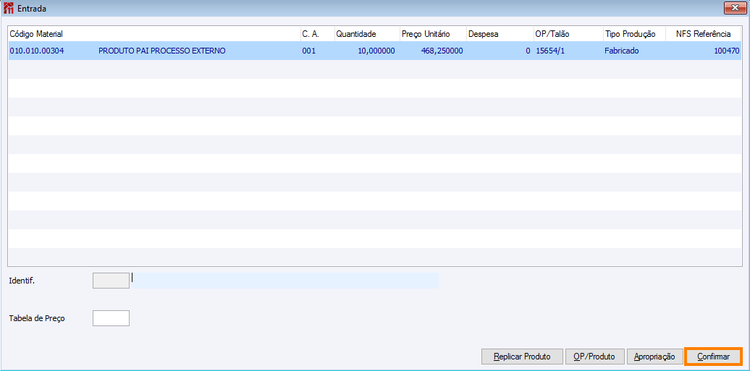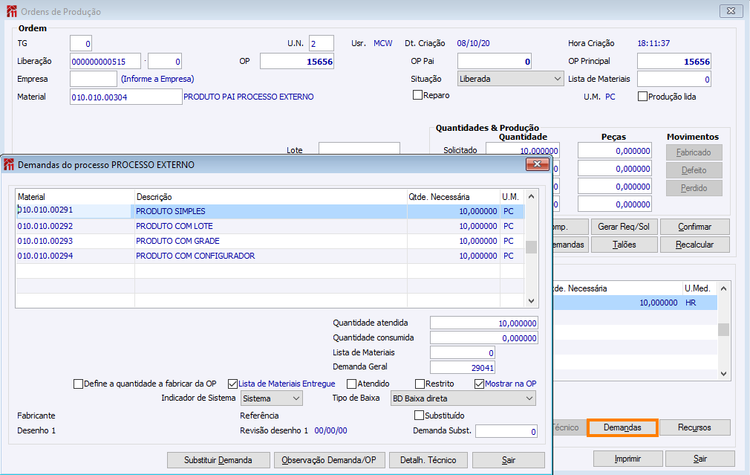PC - Como Fazer - Processo de envio e retorno de beneficiamento
Como Fazer Manufatura > Como Fazer - Processo de envio e retorno de beneficiamento
Índice
- 1 Como Fazer - Processo de envio e retorno de beneficiamento
- 1.1 Quais os pré-requisitos para o Processo de Beneficiamento?
- 1.2 Como fazer processo de beneficiamento sem vinculo com a OP(Somente Notas) ?
- 1.3 Como fazer processo de beneficiamento vinculando a OP posteriormente?
- 1.4 Como fazer processo de beneficiamento pela ordem de produção ?
- 1.5 Como fazer processo de beneficiamento triangular ?
- 1.6 Como fazer processo de beneficiamento com substituição de insumos ?
- 1.7 Como fazer processo de beneficiamento com serviço desvinculado ?
- 1.8 Como fazer processo de beneficiamento com nota de insumo e serviço separadamente ?
- 1.9 Como fazer processo de beneficiamento gerando ordem de compra no envio e informando a mesma no retorno ?
- 1.10 Como fazer processo de beneficiamento com Insumo de Terceiros ?
- 1.11 Como fazer processo de beneficiamento com a configuração 'PC - MP - 670 - Não gerar talões com processo' marcada ?
- 1.12 Versões
Como Fazer - Processo de envio e retorno de beneficiamento
Este manual tem como objetivo apresentar o funcionamento da movimentação de um processo externo (Beneficiamento).
Quais os pré-requisitos para o Processo de Beneficiamento?
Os pré requisitos não serão obrigatoriamente utilizados em todos os processos mencionados neste manual.
Configurações
CO - GE - 1399 - Efetuar entrada de beneficiamento a partir da Ordem Compra: Quando selecionada, ao acessar o botão "Baixar"da primeira tela da rotina de "Beneficiamento", serão apresentadas as Ordens de Compra em aberto do grupo de produtos de industrialização.
CO - NF - 2294 - Utilizar explosão engenharia para entrada de beneficiamento: Selecione esta configuração para listar na tela do botão 'Apropriação' do retorno do beneficiamento apenas os materiais cadastrados na engenharia do produto pronto.
CO - NF - 3000 - Exibir materiais sem vínculo com a engenharia na apropriação: No botão apropriação serão listados os materiais que estão sem vínculo com a engenharia, com intuito de atender o processo de substituição de demandas e envio desvinculado da OP.
CO - OC - 1204 - Sugerir prazos de entrega e programado na OC:Quando marcada, os campos "Prazo Entrega"e "Prazo Programado" da OC serão inicializados com o campo "Data Emissão".
FA - GE - 80 - Utilizar regra fiscal:
Opção Não: O tipo deverá ser sempre informado
Opção Sempre: O tipo de operação, incid. e perc. serão atualizados sempre a partir da regra fiscal;
Opção Condicional: se não for informado o tipo de operação, o mesmo será buscado da regra fiscal, inclusive incidências e percentuais;
Opção Tipo de Operação: Se não for informado, o sistema buscará da regra fiscal, porém as incidências e percentuais conforme tipo de operação;
Opção OperaçãoXCondicional: Se o tipo de operação for informado no cabeçalho da NF, seguirá a regra da opção 'Tipo de Operação', senão a regra da opção 'Condicional'.
Obs: As opções 'Tipo Operação' e 'OperaçãoXCondicional' são válidas apenas se configuração 949 estiver selecionada.
FA - PE - 560 - Validar prazo programado e entrega menor que emissão: Selecione esta configuração para não permitir o cadastro de pedidos onde os prazos de entrega e programado sejam menores que a data de emissão do pedido.
GE - VC - 1988 - Versão componente Cálculo de Custo com NF Referência:Opções disponíveis:
- "0" Obsoleto.
"1" Na busca dos valores da Nota Fiscal de referência, será considerado o 'Preço de Custo' do item da Nota Fiscal de Referência, não existindo mais a necessidade de informar os valores dentro do botão "Desc./Enc." da NF de Entrada de Referência.
"2" Tratamento similar a opção 1, porém com a possibilidade de informar múltiplas Notas Fiscais de Referência para vínculo com a Nota principal. Através do botão NF Referência, da tela da nota de entrada, habilita a inclusão de mais de uma nota a ser rateada no custo, através da identificação do Tipo ‘Desp/Custos’. Com esta opção selecionada desabilita a inclusão da Nf Referência no corpo da nota.
GE - VC - 1242 - Versão rotina beneficiamento: Selecione a versão da rotina de Beneficiamento (Botão 'Efetivar NF' do cadastro da Nota Fiscal de Entrada).
"0" - Versão original, gera a entrada do Beneficiamento com base em uma Ordem de Compra;
"1" - Gera a entrada do Beneficiamento a partir da tabela 179 - "NF Referencia x Movimento", sem a necessidade da geração da Ordem de Compra;
"2" - Tem o mesmo comportamento da versão "1", porém considera o custo de origem da matéria-prima para compor o preço do produto pronto.
"3" – Tem o mesmo comportamento da versão "1", porém habilita o envio parcial para beneficiamento via Leitor. Ao efetuar a leitura da op+talão parametrizado para envio externo será possível editar a quantidade a ser remetida, além disso, será bloqueado o retorno via leitor caso esta configuração esteja marcada.
GF - GE - 111 - Buscar portador a partir de empresa: Marcar esta configuração para definir que o portador dos lançamentos financeiros será sempre sugerido a partir do campo "Portador"pasta <Padrões> do cadastro da empresa.
PC - GE - 2549 - Ativar controle de substituição de demandas na produção: Configuração relevante para a geração do registro 0210 do SPED Fiscal. Ao ativá-la o sistema passa a gravar o item substituído nas demandas através dos programas: Ordem de Produção, Baixa Requisição/Lista de Materiais, Leitor de Movimentos de Produção (Edita Demandas), Necessidades de Materiais (MRP).
PC - MP - 666 - Utilizar talão com quantidade proporcional: Selecionar esta opção para utilizar talões de quantidade proporcional, quando os mesmos forem gerados pela remessa de produção e o produto possuir grade de numeração.
Cadastros
Engenharia
O produto que será enviado para processo externo deve ter em sua engenharia o campo "Operação" como Externo e o campo "Talão" deve estar como Início e Término. Para maiores informações sobre campos acessar o manual Campos processo engenharia, onde se fala detalhadamente sobre os campos.
Recursos/Operações
Para um melhor controle deve-se criar um recurso analítico e em cada processo vincular uma empresa beneficiadora ao campo "Empresa/Terceiro", este cadastro se faz necessário para o momento da leitura da ordem de produção é usada como busca esta informação no cadastro de parâmetros. Não se faz necessário informar dentro da engenharia, porem para um melhor controle se indica.
No envio para beneficiamento pode-se também criar uma ordem de compra, e nesta ordem de compra se faz necessário informar o material de serviço. Para busca deste material como sugestão, pode-se criar um "Recurso Sintético", e neste recurso no campo "Cód. Material / Serviço" informar o código do serviço. deve-se inserir este recurso na engenharia do produto, assim ao realizar o processo de envio, será sugerido este serviço como sugestão.
Para maiores detalhamentos sobre os campos e tela acessar o manual de Recursos/Operações.
Empresa
No cadastro de Empresa (Fornecedor), deve possuir um Tipo de Operação que possua uma espécie de estoque do tipo transferência e um Centro de Armazenagem válido. O campo “Tipo de operação” está na aba "Fiscal/Contábil" e “Centro Armazenagem” está na aba “Padrão”.
Este Tipo de Operação de transferência e o Centro de Armazenagem serão utilizados na geração da nota fiscal de terceiro.
Para maiores informações sobre os campos pode-se acessar o manual Cadastro de Empresas/Pessoas.
Centro de Armazenagem
Para a correta distribuição dos custos dos insumos para o material pai, os centro de armazenagens utilizados no processo devem ser do tipo "Próprio". Se usado tipo "Terceiro", o custo do insumo movimentado neste Centro de Armazenagem não será agregado ao produto pai.
Agregação de Custos
Pode-se agregar custos adicionais para compor o valor do item produzido, estes custos adicionais são distribuídos na nota de retorno entre os insumos e serviço e são levados ao item pai após valorização.
Custo da nota referência
Para que os itens da nota de retorno de beneficiamento recebam o custo de notas referenciadas, se faz necessário que o tipo de operação utilizado, seja nos insumos ou no serviço esteja com a configuração do tipo de operação de número 41 ('TO - 41 - Buscar despesas da Nota Fiscal de referência para custo' marcada. Também é necessário que a configuração 'GE - VC - 1988 - Versão componente Cálculo de Custo com NF Referência' esteja como "2".
Custo de despesas
O custo das despesas também pode ser adicionado para compor o custo do item produzido. Neste caso será respeitado o cadastro da regra de preço, que fica vinculado a espécie de estoque do tipo de operação, caso não exista será considerado "Adiciona". Um exemplo de despesa é o "Frete Interno" que fica localizado no botão "Desc/Enc." da nota de entrada.
Não escopo
A rotina de beneficiamento de produção não atende quando no processo, na nota fiscal de saída, é utilizada a opção de aglutinar nos itens da NFS.
Como fazer processo de beneficiamento sem vinculo com a OP(Somente Notas) ?
Neste processo é gerado o envio dos insumos por uma nota fiscal de saída(transferência) para o beneficiador sem o uso de ordem de produção.
É gerada uma Nota Fiscal manualmente de envio para o CA utilizado para Beneficiamento (centro de armazenagem deve ser do tipo "Próprio", para correto vinculo de custos), nele contendo todas informações dos insumos que serão utilizados no beneficiamento.
Capa da nota:
Para realizar o retorno do beneficiador deve-se acessar o programa de Notas Fiscais - Entradas, e pressionar o botão "Efetivar NF". Ao clicar nesta botão será aberta tela de Baixa Nota de Transferência.
Nos campos da esquerda são informados os dados das notas de envio que serão retornadas. Deve ser informado o “Beneficiador” (é empresa para quem foi emitida a Nota Fiscal de Transferência que está retornando o produto beneficiado) e a NF de Saída (o número da Nota Fiscal de Transferência).
Nos campos da direita serão informados os dados da nota de retorno do beneficiador. Para maior detalhamento dos campos acessar Baixa Nota de Transferência.
Importante: Para apropriação da mão de obra, é possível realizar vínculo dos valores de serviços, tanto de forma unificada com a nota de beneficiamento quanto de forma separada, ou seja, em uma nota de serviços. Caso não seja marcada a opção ‘Gerar NF Mão de Obra’ estará disponível uma caixa de seleção na tela de apropriação para que seja possível informar um ‘Serviço Desvinculado’, o qual poderá ser conferido através do botão ‘Ret. Benef.’ disponível nos tens da Nota Fiscal de Entrada. Lembrando que a rotina de Valorização de Estoque levará em consideração apenas o custo do serviço desvinculado, que fora informado na rotina de retorno de beneficiamento.
Importante2: Caso o envio para beneficiamento seja realizado se utilizando da configuração 'PC - MP - 670 - Não gerar talões com processo' marcada, utilizando remessa de produção e leitura por liberação, sequência e talão, é necessária a marcação da caixa de seleção “Vincular Ordens de Produção Automaticamente”.
Após preencher com as informações necessárias e conforme necessidade do retorno que esta sendo realizado, deve-se clicar no botão "Gerar Baixa", que será aberta a tela de entrada.
No processo de beneficiamento sem vinculo com a OP(Somente Notas), deve-se informar manualmente o código do produto pai que esta sendo retornado. Para isso na tela de entrada deve-se posicionar no campo código do material e pressionar F5 (Zoom). Será aberta tela de pesquisa de materiais e deve-se buscar o produto pai que esta retornando. Somente pode informar utilizando o recurso de F5 (Zoom), campo não habilitado para digitar diretamente. Posterior deve informar a quantidade que esta sendo produzida e caso esteja retornando mais de uma nota, pode-se informar o numero da nota de saída no campo "NFS Referencia" caso tenha informado mais de uma nota para realizar o retorno e pressionar o botão apropriação.
Como processo não possui vinculo com OP, deve-se ir em todos os insumos, informar a quantidade e clicar no botão baixar para que os mesmos sejam baixados. Deve-se informar um serviço e seu valor. Após clicar em confirmar, que irá voltar a tela de "Entrada" já com os valores atualizados no item pai. Após deve-se clicar no botão confirmar para gerar a nota de entrada de retorno.
Nos itens da nota pode conferir no complemento da descrição do item a Nota Fiscal de envio que se esta retornando. Pode-se clicar no botão "Ret.Benef." nnde serão exibidos todos os itens retornados e também o produto pai, para conferência de valores e demais conferências.
- Importante: O custo total do item pai só poderá ser considerado correto após rodada a valorização de estoque.
Nesta tela ficara visível o consumo do insumo, o serviço, o insumo de terceiro e a entrada do item pai.
Insumos comuns: este consumo sempre recebe os custos adicionais somados valor médio exibido nesta tela, caso tenha custo adicional sempre será exibido proporcionalmente por item nas colunas "Custo NF Referencia" e "Custo Encargos".
Serviço: sempre terá o mesmo custo exibido nos itens da nota, pois seu movimento é o mesmo, assim nunca terá valor nas colunas "Custo NF Referencia" e "Custo Encargos".
Insumo de terceiro: este consumo sempre ira utilizar o valor médio gerado pela entrada. Caso tenha algum custo adicional na nota, este será adicionado no movimento de entrada, que fica nos itens da nota. O valor exibido nesta tela para o insumo de terceiro sempre será com base no médio. Assim nunca terá valor nas colunas "Custo NF Referencia" e "Custo Encargos".
Produto Pai: será exibida a entrada com seu custo total, nas colunas de "Custo NF Referencia" e "Custo Encargos" será exibido o total distribuído aos insumos comuns.
Como fazer processo de beneficiamento vinculando a OP posteriormente?
Este processo normalmente é utilizado quando o insumo é recebido em uma quantidade única e fracionado no processo de beneficiamento. Ex: Recebe um rolo de tecido de 150 metros e em cada processo de beneficiamento se utiliza 2 metros, para não enviar fracionado ao beneficiador, se opta em enviar o rolo todo por uma nota de saída e consome esta nota em varias ordens de produção.
Neste como fazer o processo foi realizado com a configuração 'GE - VC - 1242 - Versão rotina beneficiamento' como 3.0, configuração 'CO - NF - 2294 - Utilizar explosão engenharia para entrada de beneficiamento' desmarcada e configuração 'CO - NF - 3000 - Exibir materiais sem vínculo com a engenharia na apropriação' marcada.
Primeiramente deve-se criar uma nota fiscal realizando o envio do insumo que foi identificada a necessidade de envio em quantidade maior que a necessidade de uma OP.
Deve-se criar uma ordem de produção, e nesta ordem de produção o insumo enviado completo deve estar em sua engenharia.
Após deve-se realizar a leitura da ordem de produção.
Neste ponto, podemos seguir em duas situações:
Caso na ordem de produção que foi realizada a leitura tenha somente o insumo enviado pela nota de saída, deve passar para o processo de retorno do beneficiamento mais abaixo.
Caso existam mais insumos na engenharia que precisem ser enviados ao beneficiador, deve-se clicar no botão " Criar NF de Terceiro" (para maiores informações sobre os campos deve-se acessar o manual Campos Botão Cria NF de Terceiros) e realizar o envio dos demais insumos por outra nota de saída, esta vinculada a Ordem de Produção. Neste ponto deve-se cuidar para não enviar novamente o insumo já enviado, na tela de envio, deve-se marcar a caixa de seleção para editar demandas, e zerar a quantidade do insumo já enviada anteriormente.
Importante 1: O campo "Conta" da nota fiscal de saída, que se encontra na aba financeiro, sempre será preenchida com a informação que consta na condição de pagamento. A condição de pagamento pode vir do cadastro da empresa ou do tipo de operação, conforme modalidade informada no tipo de operação.
Importante 2: Caso as NFs de envio para beneficiamento, tenham necessidade de serem excluídas ou anuladas, serão excluídos todos os movimentos de produção, permitindo que seja realizada uma nova leitura.
Importante 3: Quando informada uma conta gerencial, vinculada a área no cadastro de Organograma, utilizada no processo da OP que está sendo enviada, a mesma será utilizada nos materias da nota de envio para beneficiamento. Caso esteja em branco ou não exista, será utilizada a conta gerencial do cadastro dos materiais.
Após finalizar o processo de envio deve-se realizar o retorno do beneficiamento. Para realizar o retorno do beneficiador deve-se acessar o programa de Notas Fiscais - Entradas, e pressionar o botão "Efetivar NF". Ao clicar nesta botão será aberta tela de Baixa Nota de Transferência.
Nos campos da esquerda são informados os dados das notas de envio que serão retornadas. Deve ser informado o “Beneficiador” (é empresa para quem foi emitida a Nota Fiscal de Transferência que está retornando o produto beneficiado) e a NF de Saída (o número da Nota Fiscal de Transferência).
Nos campos da direita serão informados os dados da nota de retorno do beneficiador. Para maior detalhamento dos campos acessar Baixa Nota de Transferência.
Importante: Para apropriação da mão de obra, é possível realizar vínculo dos valores de serviços, tanto de forma unificada com a nota de beneficiamento quanto de forma separada, ou seja, em uma nota de serviços. Caso não seja marcada a opção ‘Gerar NF Mão de Obra’ estará disponível uma caixa de seleção na tela de apropriação para que seja possível informar um ‘Serviço Desvinculado’, o qual poderá ser conferido através do botão ‘Ret. Benef.’ disponível nos tens da Nota Fiscal de Entrada. Lembrando que a rotina de Valorização de Estoque levará em consideração apenas o custo do serviço desvinculado, que fora informado na rotina de retorno de beneficiamento.
Importante2: Caso o envio para beneficiamento seja realizado se utilizando da configuração 'PC - MP - 670 - Não gerar talões com processo' marcada, utilizando remessa de produção e leitura por liberação, sequência e talão, é necessária a marcação da caixa de seleção “Vincular Ordens de Produção Automaticamente”.
Após preencher com as informações necessárias e conforme necessidade do retorno que esta sendo realizado, deve-se clicar no botão "Gerar Baixa", que será aberta a tela de entrada. Ao entrar nesta tela deve clicar no botão "OP/Produto". Para maior detalhamento dos campos acessar Baixa Nota de Transferência Tela de Entrada. .
Após entrar na tela de ordens de produção para retorno, deve-se posicionar em cima da OP que deseja retornar e pressionar enter. Para maior detalhamento dos campos acessar Baixa Nota de Transferência. .
Ao pressionar enter será direcionado a tela de entrada novamente. Ao voltar já terá a informação do item pai. Deve-se editar a quantidade conforme necessidade e caso tenha informado mais de uma nota a retornar, deve-se limpar o campo "NFS Referência", para assim buscar o saldo a retornar de todas as notas informadas na tela de filtros iniciais. Após deve-se clicar no botão "Apropriação".
Ao clicar no botão apropriação será direcionado a tela de seleciona itens e como estamos com a configuração 'CO - NF - 2294 - Utilizar explosão engenharia para entrada de beneficiamento' desmarcada, é realizada a busca dos insumos das notas, deve-se clicar no botão baixar de cada insumo e informar as quantidades. Deve-se informar após o ultimo insumo o serviço cobrado pelo beneficiador e posterior clicar no botão "Confirmar" para voltar a tela de entrada. Para maior detalhamento dos campos acessar Baixa Nota de Transferência.
Importante 3:Caso a configuração CO – NF – 2294 – Utilizar explosão engenharia para entrada de beneficiamento estiver marcada, ao clicar pela primeira vez no botão apropriação, será realizada a explosão da engenharia proporcional a quantidade do item pai em materiais que estão na engenharia ou são substitutos e passará para “Não Baixar” o botão neste insumos , em materiais que não estão na engenharia e não são substitutos, ficarão com a quantidade zero e botão como “Baixar”. Caso seja alterada a quantidade do item pai e clicado novamente no botão apropriação, será realizada pergunta se deseja explodir novamente ou manter as quantidades informadas nos insumos. Caso a configuração CO – NF – 2294 – Utilizar explosão engenharia para entrada de beneficiamento estiver desmarcada, ao clicar a primeira vez no botão apropriação, sempre trará todos os insumos da nota com a quantidade total de saldo a retornar e botão como “Baixar”, caso passe o botão para “Não Baixar”, ao clicar no botão apropriação novamente, sistema não irá passar a quantidade dos insumos para a quantidade total da nota, porém, se deixar o botão como “Baixar” será passada a quantidade para o total de saldo possível de retorno deste item a nota informada.
Ao voltar para a tela de entrada verá que o preço unitário do produto pai foi atualizado com a informação dos insumos agregados a seu beneficiamento. caso tenha mais OPs para retornar deve clicar para baixo e repetir o processo, caso tenha finalizado deve-se clicar no botão "Confirmar" da tela de entrada. ´
Como estamos com a caixa de seleção "Vincular ordens de produção automaticamente" marcada, será criada a nota de retorno e será posicionado na capa da mesma.
Nos itens da nota pode conferir no complemento da descrição do item a Nota Fiscal de envio e as ordens de produção que se esta retornando. Pode-se clicar no botão "Ret.Benef." onde serão exibidos todos os itens retornados e também o produto pai, para conferência de valores e demais conferências.
- Importante: O custo total do item pai só poderá ser considerado correto após rodada a valorização de estoque.
Nesta tela ficara visível o consumo do insumo, o serviço, o insumo de terceiro e a entrada do item pai.
Insumos comuns: este consumo sempre recebe os custos adicionais somados valor médio exibido nesta tela, caso tenha custo adicional sempre será exibido proporcionalmente por item nas colunas "Custo NF Referencia" e "Custo Encargos".
Serviço: sempre terá o mesmo custo exibido nos itens da nota, pois seu movimento é o mesmo, assim nunca terá valor nas colunas "Custo NF Referencia" e "Custo Encargos".
Insumo de terceiro: este consumo sempre ira utilizar o valor médio gerado pela entrada. Caso tenha algum custo adicional na nota, este será adicionado no movimento de entrada, que fica nos itens da nota. O valor exibido nesta tela para o insumo de terceiro sempre será com base no médio. Assim nunca terá valor nas colunas "Custo NF Referencia" e "Custo Encargos".
Produto Pai: será exibida a entrada com seu custo total, nas colunas de "Custo NF Referencia" e "Custo Encargos" será exibido o total distribuído aos insumos comuns.
Após conferir valores, se retorno da ordem de produção foi total, a ordem de produção deve estar como Encerrada.
Como fazer processo de beneficiamento pela ordem de produção ?
Processo mais comum de envio para beneficiamento. É realizado o envio para o beneficiador com base na ordem de produção. Este envio pode ser parcial caso a configuração 'GE - VC - 1242 - Versão rotina beneficiamento' esteja como 3.0, caso esteja como 2.0 o envio será somente em quantidade total.
Neste como fazer o processo foi realizado com a configuração 'GE - VC - 1242 - Versão rotina beneficiamento' como 3.0, configuração 'CO - NF - 2294 - Utilizar explosão engenharia para entrada de beneficiamento' marcada e configuração 'CO - NF - 3000 - Exibir materiais sem vínculo com a engenharia na apropriação' marcada.
Primeiramente deve-se criar uma ordem de produção para envio externo.
Após criar a ordem de produção, deve-se acessar o leitor de movimentos de produção e realizar a leitura inicial. Neste momento se estiver com a configuração 'GE - VC - 1242 - Versão rotina beneficiamento' como 3.0, poderá editar a quantidade a enviar, caso esteja 2.0 este campo não ficará habilitado. Caso opte por enviar parcialmente, para enviar o saldo restante deve realizar o mesmo processo de leitura, gerando uma nova nota de saída.
Após realizar a leitura deve-se clicar no botão " Criar NF de Terceiro" (para maiores informações sobre os campos deve-se acessar o manual Campos Botão Cria NF de Terceiros), selecionar as ordens de produção que serão enviadas. Caso deseje editar as demandas, deve marcar a caixa de seleção "Editar Demandas". Após selecionar deve-se clicar no botão "Gerar NF" para a edição de demandas caso selecionado e geração da nota de envio.
Após finalizar o processo de criação a nota será exibida em paralelo com a empresa, conforme print abaixo:
Importante 1: O campo "Conta" da nota fiscal de saída, que se encontra na aba financeiro, sempre será preenchida com a informação que consta na condição de pagamento. A condição de pagamento pode vir do cadastro da empresa ou do tipo de operação, conforme modalidade informada no tipo de operação.
Importante 2: Caso as NFs de envio para beneficiamento, tenham necessidade de serem excluídas ou anuladas, serão excluídos todos os movimentos de produção, permitindo que seja realizada uma nova leitura.
Importante 3: Quando informada uma conta gerencial, vinculada a área no cadastro de Organograma, utilizada no processo da OP que está sendo enviada, a mesma será utilizada nos materias da nota de envio para beneficiamento. Caso esteja em branco ou não exista, será utilizada a conta gerencial do cadastro dos materiais.
Após finalizar o processo de envio deve-se realizar o retorno do beneficiamento. Para realizar o retorno do beneficiador deve-se acessar o programa de Notas Fiscais - Entradas, e pressionar o botão "Efetivar NF". Ao clicar nesta botão será aberta tela de Baixa Nota de Transferência.
Nos campos da esquerda são informados os dados das notas de envio que serão retornadas. Deve ser informado o “Beneficiador” (é empresa para quem foi emitida a Nota Fiscal de Transferência que está retornando o produto beneficiado) e a NF de Saída (o número da Nota Fiscal de Transferência).
Nos campos da direita serão informados os dados da nota de retorno do beneficiador. Para maior detalhamento dos campos acessar Baixa Nota de Transferência.
Importante: Para apropriação da mão de obra, é possível realizar vínculo dos valores de serviços, tanto de forma unificada com a nota de beneficiamento quanto de forma separada, ou seja, em uma nota de serviços. Caso não seja marcada a opção ‘Gerar NF Mão de Obra’ estará disponível uma caixa de seleção na tela de apropriação para que seja possível informar um ‘Serviço Desvinculado’, o qual poderá ser conferido através do botão ‘Ret. Benef.’ disponível nos tens da Nota Fiscal de Entrada. Lembrando que a rotina de Valorização de Estoque levará em consideração apenas o custo do serviço desvinculado, que fora informado na rotina de retorno de beneficiamento.
Importante 2: Caso o envio para beneficiamento seja realizado se utilizando da configuração 'PC - MP - 670 - Não gerar talões com processo' marcada, utilizando remessa de produção e leitura por liberação, sequência e talão, é necessária a marcação da caixa de seleção “Vincular Ordens de Produção Automaticamente”.
Após preencher com as informações necessárias e conforme necessidade do retorno que esta sendo realizado, deve-se clicar no botão "Gerar Baixa", que será aberta a tela de entrada. Ao entrar nesta tela deve clicar no botão "OP/Produto". Para maior detalhamento dos campos acessar Baixa Nota de Transferência Tela de Entrada.
Após entrar na tela de ordens de produção para retorno, deve-se posicionar em cima da OP que deseja retornar e pressionar enter. Para maior detalhamento dos campos acessar Baixa Nota de Transferência Tela Ordens de Produção para Retorno.
Ao pressionar enter será direcionado a tela de entrada novamente. Ao voltar já terá a informação do item pai. Deve-se editar a quantidade conforme necessidade. Após deve-se clicar no botão "Apropriação".
Ao clicar no botão apropriação será direcionado a tela de seleciona itens e como estamos com a configuração 'CO - NF - 2294 - Utilizar explosão engenharia para entrada de beneficiamento' marcada, é realizada a explosão da engenharia e serão exibidos os materiais que pertencem a engenharia e como estamos com a configuração ´CO - NF - 3000 - Exibir materiais sem vínculo com a engenharia na apropriação' marcada também serão exibidos materiais que não pertencem a engenharia caso existam os mesmos. As quantidades virão proporcionais a quantidade informada no item pai e o botão baixar já vai vir selecionado automaticamente para insumos que estão na engenharia. Deve-se informar após o ultimo insumo o serviço cobrado pelo beneficiador e posterior clicar no botão "Confirmar" para voltar a tela de entrada. Para maior detalhamento dos campos acessar Baixa Nota de Transferência Tela Seleciona Itens.
Importante 3:Caso a configuração CO – NF – 2294 – Utilizar explosão engenharia para entrada de beneficiamento estiver marcada, ao clicar pela primeira vez no botão apropriação, será realizada a explosão da engenharia proporcional a quantidade do item pai em materiais que estão na engenharia ou são substitutos e passará para “Não Baixar” o botão neste insumos , em materiais que não estão na engenharia e não são substitutos, ficarão com a quantidade zero e botão como “Baixar”. Caso seja alterada a quantidade do item pai e clicado novamente no botão apropriação, será realizada pergunta se deseja explodir novamente ou manter as quantidades informadas nos insumos. Caso a configuração CO – NF – 2294 – Utilizar explosão engenharia para entrada de beneficiamento estiver desmarcada, ao clicar a primeira vez no botão apropriação, sempre trará todos os insumos da nota com a quantidade total de saldo a retornar e botão como “Baixar”, caso passe o botão para “Não Baixar”, ao clicar no botão apropriação novamente, sistema não irá passar a quantidade dos insumos para a quantidade total da nota, porém, se deixar o botão como “Baixar” será passada a quantidade para o total de saldo possível de retorno deste item a nota informada.
Ao voltar para a tela de entrada verá que o preço unitário do produto pai foi atualizado com a informação dos insumos agregados a seu beneficiamento. Caso tenha mais OPs para retornar deve clicar para baixo e repetir o processo, caso tenha finalizado deve-se clicar no botão "Confirmar" da tela de entrada.
Como estamos com a caixa de seleção "Vincular ordens de produção automaticamente" desmarcada neste exemplo, será aberta a tela para conferência e realização manual de vínculos com a OP. Para maior detalhamento dos campos acessar Tela de Confirmação de Vínculos Manualmente.
Após realizar avaliação dos campos, deve-se marcar a caixa de seleção das OPs que deseja criar vínculos, após clicar no botão "Confirmar Vínculos", será avaliado se existem divergências nas OPs selecionadas, caso encontre divergência, será exibida mensagem em tela e será necessário corrigir a divergência, caso não encontre ira exibir mensagem e para seguir processo deve pressionar duas vezes o ESC no teclado para finalizar o processo e ir para a nota de entrada gerada.
Nos itens da nota pode conferir no complemento da descrição do item a Nota Fiscal de envio e a ordem de produção que se esta retornando. Pode-se clicar no botão "Ret.Benef." onde serão exibidos todos os itens retornados e também o produto pai, para conferência de valores e demais conferências.
- Importante: O custo total do item pai só poderá ser considerado correto após rodada a valorização de estoque.
Nesta tela ficara visível o consumo do insumo, o serviço, o insumo de terceiro e a entrada do item pai.
Insumos comuns: este consumo sempre recebe os custos adicionais somados valor médio exibido nesta tela, caso tenha custo adicional sempre será exibido proporcionalmente por item nas colunas "Custo NF Referencia" e "Custo Encargos".
Serviço: sempre terá o mesmo custo exibido nos itens da nota, pois seu movimento é o mesmo, assim nunca terá valor nas colunas "Custo NF Referencia" e "Custo Encargos".
Insumo de terceiro: este consumo sempre ira utilizar o valor médio gerado pela entrada. Caso tenha algum custo adicional na nota, este será adicionado no movimento de entrada, que fica nos itens da nota. O valor exibido nesta tela para o insumo de terceiro sempre será com base no médio. Assim nunca terá valor nas colunas "Custo NF Referencia" e "Custo Encargos".
Produto Pai: será exibida a entrada com seu custo total, nas colunas de "Custo NF Referencia" e "Custo Encargos" será exibido o total distribuído aos insumos comuns.
Após conferir valores, se retorno da ordem de produção foi total, a ordem de produção deve estar como Encerrada.
Como fazer processo de beneficiamento triangular ?
O processo de beneficiamento triangular é realizado quando um produto passa por mais de um beneficiador, e a empresa entende não haver a necessidade do produto beneficiado pelo beneficiador1 voltar fisicamente a empresa para novo envio ao beneficiador2, então alinha processo com beneficiador1 e este envia uma nota de remessa e os produtos ao beneficiador2, e realiza somente o envio de uma nota de retorno a empresa.
Neste como fazer o processo foi realizado com a configuração 'GE - VC - 1242 - Versão rotina beneficiamento' como 3.0, configuração 'CO - NF - 2294 - Utilizar explosão engenharia para entrada de beneficiamento' marcada e configuração 'CO - NF - 3000 - Exibir materiais sem vínculo com a engenharia na apropriação' marcada.
Primeiramente se faz necessário a entrada de uma nota fiscal do beneficiador1 em sua empresa. Esta entrada pode conter os itens que pertencem a engenharia e materiais que não pertencem a engenharia, porem estão na nota de entrada do beneficiador1. Como estamos com a configuração 'CO - NF - 3000 - Exibir materiais sem vínculo com a engenharia na apropriação' marcada, eles também serão exibidos na apropriação. Estas entradas devem ser realizadas em um centro de armazenagem próprio vinculado ao beneficiador2 ou em um centro de armazenagem com múltiplos possuidores.
Para dar inicio ao processo de beneficiamento devemos criar uma OP, que pode conter os insumos enviados do beneficiador1 ao beneficiador2.
Como neste processo não teremos uma nota de saída de envio ao beneficiador2, pois o beneficiador1 já enviou diretamente, devemos somente ler o inicio da OP, não devemos utilizar o botão "Criar NF Terceiros" para gerar uma nota de saída.
Para realizar o retorno do beneficiador deve-se acessar o programa de Notas Fiscais - Entradas, e pressionar o botão "Efetivar NF". Ao clicar neste botão será aberta tela de Baixa Nota de Transferência.
Nos campos da esquerda são informados os dados das notas que serão retornadas. Deve ser informado o “Beneficiador” (neste caso será o código do beneficiador2, que está nos retornando), alterar o Tipo de Beneficiamento para "Triangular", informar a empresa de origem desta nota triangular (no nosso exemplo beneficiador1), série da nota de entrada do beneficiador1 e número da nota do beneficiador1.
Nos campos da direita serão informados os dados da nota de retorno do beneficiador2. Para maior detalhamento dos campos acessar Baixa Nota de Transferência.
Importante: Para apropriação da mão de obra, é possível realizar vínculo dos valores de serviços, tanto de forma unificada com a nota de beneficiamento quanto de forma separada, ou seja, em uma nota de serviços. Caso não seja marcada a opção ‘Gerar NF Mão de Obra’ estará disponível uma caixa de seleção na tela de apropriação para que seja possível informar um ‘Serviço Desvinculado’, o qual poderá ser conferido através do botão ‘Ret. Benef.’ disponível nos tens da Nota Fiscal de Entrada. Lembrando que a rotina de Valorização de Estoque levará em consideração apenas o custo do serviço desvinculado, que fora informado na rotina de retorno de beneficiamento.
Importante 2: Caso o envio para beneficiamento seja realizado se utilizando da configuração 'PC - MP - 670 - Não gerar talões com processo' marcada, utilizando remessa de produção e leitura por liberação, sequência e talão, é necessária a marcação da caixa de seleção “Vincular Ordens de Produção Automaticamente”.
Após preencher com as informações necessárias e conforme necessidade do retorno que esta sendo realizado, deve-se clicar no botão "Gerar Baixa", que será aberta a tela de entrada. Ao entrar nesta tela deve clicar no botão "OP/Produto". Para maior detalhamento dos campos acessar Baixa Nota de Transferência Tela de Entrada.
Após entrar na tela de ordens de produção para retorno, deve-se posicionar em cima da OP que deseja retornar e pressionar enter. Para maior detalhamento dos campos acessar Baixa Nota de Transferência Tela Ordens de Produção para Retorno.
Ao pressionar enter será direcionado a tela de entrada novamente. Ao voltar já terá a informação do item pai. Deve-se editar a quantidade conforme necessidade. Após deve-se clicar no botão "Apropriação".
Ao clicar no botão apropriação será direcionado a tela de seleciona itens e como estamos com a configuração 'CO - NF - 2294 - Utilizar explosão engenharia para entrada de beneficiamento' marcada, é realizada a explosão da engenharia e serão exibidos os materiais que pertencem a engenharia e como estamos com a configuração ´CO - NF - 3000 - Exibir materiais sem vínculo com a engenharia na apropriação' marcada também serão exibidos materiais que não pertencem a engenharia caso existam os mesmos. As quantidades virão proporcionais a quantidade informada no item pai e o botão baixar já vai vir selecionado automaticamente para insumos que estão na engenharia. Deve-se informar após o ultimo insumo o serviço cobrado pelo beneficiador e posterior clicar no botão "Confirmar" para voltar a tela de entrada. Para maior detalhamento dos campos acessar Baixa Nota de Transferência Tela Seleciona Itens.
Importante 3:Caso a configuração CO – NF – 2294 – Utilizar explosão engenharia para entrada de beneficiamento estiver marcada, ao clicar pela primeira vez no botão apropriação, será realizada a explosão da engenharia proporcional a quantidade do item pai em materiais que estão na engenharia ou são substitutos e passará para “Não Baixar” o botão neste insumos , em materiais que não estão na engenharia e não são substitutos, ficarão com a quantidade zero e botão como “Baixar”. Caso seja alterada a quantidade do item pai e clicado novamente no botão apropriação, será realizada pergunta se deseja explodir novamente ou manter as quantidades informadas nos insumos. Caso a configuração CO – NF – 2294 – Utilizar explosão engenharia para entrada de beneficiamento estiver desmarcada, ao clicar a primeira vez no botão apropriação, sempre trará todos os insumos da nota com a quantidade total de saldo a retornar e botão como “Baixar”, caso passe o botão para “Não Baixar”, ao clicar no botão apropriação novamente, sistema não irá passar a quantidade dos insumos para a quantidade total da nota, porém, se deixar o botão como “Baixar” será passada a quantidade para o total de saldo possível de retorno deste item a nota informada.
Ao voltar para a tela de entrada verá que o preço unitário do produto pai foi atualizado com a informação dos insumos agregados a seu beneficiamento. Caso tenha mais OPs para retornar deve clicar para baixo e repetir o processo, caso tenha finalizado deve-se clicar no botão "Confirmar" da tela de entrada.
Como estamos com a caixa de seleção "Vincular ordens de produção automaticamente" marcada neste exemplo, será criada a nota de retorno e será posicionado na capa da mesma.
Nos itens da nota pode conferir no complemento da descrição do item, a Nota Fiscal de envio e a ordem de produção que se esta retornando. Pode-se clicar no botão "Ret.Benef." onde serão exibidos todos os itens retornados e também o produto pai, para conferência de valores e demais conferências.
- Importante: O custo total do item pai só poderá ser considerado correto após rodada a valorização de estoque.
Nesta tela ficara visível o consumo do insumo, o serviço, o insumo de terceiro e a entrada do item pai.
Insumos comuns: este consumo sempre recebe os custos adicionais somados valor médio exibido nesta tela, caso tenha custo adicional sempre será exibido proporcionalmente por item nas colunas "Custo NF Referencia" e "Custo Encargos".
Serviço: sempre terá o mesmo custo exibido nos itens da nota, pois seu movimento é o mesmo, assim nunca terá valor nas colunas "Custo NF Referencia" e "Custo Encargos".
Insumo de terceiro: este consumo sempre ira utilizar o valor médio gerado pela entrada. Caso tenha algum custo adicional na nota, este será adicionado no movimento de entrada, que fica nos itens da nota. O valor exibido nesta tela para o insumo de terceiro sempre será com base no médio. Assim nunca terá valor nas colunas "Custo NF Referencia" e "Custo Encargos".
Produto Pai: será exibida a entrada com seu custo total, nas colunas de "Custo NF Referencia" e "Custo Encargos" será exibido o total distribuído aos insumos comuns.
Após conferir valores, se retorno da ordem de produção foi total, a ordem de produção deve estar como Encerrada.
Como fazer processo de beneficiamento com substituição de insumos ?
Este processo pode ser utilizado quando se vê a necessidade de substituição de um insumo existente na engenharia por outro insumo também existente ou não para compor o envio para beneficiamento.
Ao realizar uma substituição de insumo no envio para beneficiamento, seja ele nas demandas da Ordem de produção ou no Leitor de movimentos de produção, ao realizar o retorno desta Ordem de Produção será possível identificar materiais substituídos da seguinte maneira:
Material substituído por ele mesmo: “Material Substituto”
Material substituído por outro material que não pertence a engenharia ou está vencido na engenharia: “Material sem vínculo com a engenharia”.
Quando houver a substituição, o cálculo de proporção será realizado com base na substituição, mesmo em materiais substituídos por outros que já estão na engenharia.
Este envio pode ser parcial caso a configuração 'GE - VC - 1242 - Versão rotina beneficiamento' esteja como 3.0, caso esteja como 2.0 o envio será somente em quantidade total.
Neste como fazer o processo foi realizado com a configuração 'GE - VC - 1242 - Versão rotina beneficiamento' como 3.0, configuração 'CO - NF - 2294 - Utilizar explosão engenharia para entrada de beneficiamento' marcada, configuração 'CO - NF - 3000 - Exibir materiais sem vínculo com a engenharia na apropriação' marcada e a configuração 'PC - GE - 2549 - Ativar controle de substituição de demandas na produção' marcada.
Para iniciar o processo de beneficiamento devemos criar uma ordem de produção. Neste exemplo a engenharia dos produtos esta com proporção de 1x1, ou seja a cada 1 pai produzido irei consumir a quantidade de 1 de cada insumo.
Material Simples não houve substituição.
Material com Lote foi substituído por ele mesmo, porém com outro lote.
Material com Grade foi substituído por outro material com Grade, porem em uma proporção maior que a original.
Material com Configurador foi substituído por outro material com Configurador, porém em uma proporção menor que a original.
Após criar a ordem de produção, deve-se acessar o leitor de movimentos de produção e realizar a leitura inicial. Neste momento se estiver com a configuração 'GE - VC - 1242 - Versão rotina beneficiamento' como 3.0, poderá editar a quantidade a enviar, caso esteja 2.0 este campo não ficará habilitado. Caso opte por enviar parcialmente, para enviar o saldo restante deve realizar o mesmo processo de leitura, gerando uma nova nota de saída.
Após realizar a leitura deve-se clicar no botão " Criar NF de Terceiro" (para maiores informações sobre os campos deve-se acessar o manual Campos Botão Cria NF de Terceiros), selecionar as ordens de produção que serão enviadas. Caso deseje editar as demandas, deve marcar a caixa de seleção "Editar Demandas", na tela de editar demandas também pode-se realizar a substituição como se estivesse na tela de demandas da OP. Após selecionar deve-se clicar no botão "Gerar NF" para a edição de demandas caso selecionado e geração da nota de envio.
Marcando a caixa de seleção para editar demandas será aberta tela de edita demandas, nela também pode-se realizar o processo de substituição como se estivesse na tela de demandas da OP:
Após finalizar o processo de criação a nota será exibida em paralelo com a empresa, conforme print abaixo:
Importante 1: O campo "Conta" da nota fiscal de saída, que se encontra na aba financeiro, sempre será preenchida com a informação que consta na condição de pagamento. A condição de pagamento pode vir do cadastro da empresa ou do tipo de operação, conforme modalidade informada no tipo de operação.
Importante 2: Caso as NFs de envio para beneficiamento, tenham necessidade de serem excluídas ou anuladas, serão excluídos todos os movimentos de produção, permitindo que seja realizada uma nova leitura.
Importante 3: Quando informada uma conta gerencial, vinculada a área no cadastro de Organograma, utilizada no processo da OP que está sendo enviada, a mesma será utilizada nos materias da nota de envio para beneficiamento. Caso esteja em branco ou não exista, será utilizada a conta gerencial do cadastro dos materiais.
Após finalizar o processo de envio deve-se realizar o retorno do beneficiamento. Para realizar o retorno do beneficiador deve-se acessar o programa de Notas Fiscais - Entradas, e pressionar o botão "Efetivar NF". Ao clicar nesta botão será aberta tela de Baixa Nota de Transferência.
Nos campos da esquerda são informados os dados das notas de envio que serão retornadas. Deve ser informado o “Beneficiador” (é empresa para quem foi emitida a Nota Fiscal de Transferência que está retornando o produto beneficiado) e a NF de Saída (o número da Nota Fiscal de Transferência).
Nos campos da direita serão informados os dados da nota de retorno do beneficiador. Para maior detalhamento dos campos acessar Baixa Nota de Transferência.
Importante: Para apropriação da mão de obra, é possível realizar vínculo dos valores de serviços, tanto de forma unificada com a nota de beneficiamento quanto de forma separada, ou seja, em uma nota de serviços. Caso não seja marcada a opção ‘Gerar NF Mão de Obra’ estará disponível uma caixa de seleção na tela de apropriação para que seja possível informar um ‘Serviço Desvinculado’, o qual poderá ser conferido através do botão ‘Ret. Benef.’ disponível nos tens da Nota Fiscal de Entrada. Lembrando que a rotina de Valorização de Estoque levará em consideração apenas o custo do serviço desvinculado, que fora informado na rotina de retorno de beneficiamento.
Importante 2: Caso o envio para beneficiamento seja realizado se utilizando da configuração 'PC - MP - 670 - Não gerar talões com processo' marcada, utilizando remessa de produção e leitura por liberação, sequência e talão, é necessária a marcação da caixa de seleção “Vincular Ordens de Produção Automaticamente”.
Após preencher com as informações necessárias e conforme necessidade do retorno que esta sendo realizado, deve-se clicar no botão "Gerar Baixa", que será aberta a tela de entrada. Ao entrar nesta tela deve clicar no botão "OP/Produto". Para maior detalhamento dos campos acessar Baixa Nota de Transferência Tela de Entrada.
Após entrar na tela de ordens de produção para retorno, deve-se posicionar em cima da OP que deseja retornar e pressionar enter. Para maior detalhamento dos campos acessar Baixa Nota de Transferência Tela Ordens de Produção para Retorno.
Ao pressionar enter será direcionado a tela de entrada novamente. Ao voltar já terá a informação do item pai. Deve-se editar a quantidade conforme necessidade, neste caso iremos alterar de 10 para 5, para exemplificarmos o calculo de proporções. Após deve-se clicar no botão "Apropriação".
Ao clicar no botão apropriação será direcionado a tela de seleciona itens e como estamos com a configuração 'CO - NF - 2294 - Utilizar explosão engenharia para entrada de beneficiamento' marcada, é realizada a explosão da engenharia e serão exibidos os materiais que pertencem a engenharia e como estamos com a configuração ´CO - NF - 3000 - Exibir materiais sem vínculo com a engenharia na apropriação' marcada também serão exibidos materiais que não pertencem a engenharia caso existam os mesmos. As quantidades virão proporcionais a quantidade informada no item pai e o botão baixar já vai vir selecionado automaticamente para insumos que estão na engenharia. Deve-se informar após o ultimo insumo o serviço cobrado pelo beneficiador e posterior clicar no botão "Confirmar" para voltar a tela de entrada. Para maior detalhamento dos campos acessar Baixa Nota de Transferência Tela Seleciona Itens.
Importante 3:Caso a configuração CO – NF – 2294 – Utilizar explosão engenharia para entrada de beneficiamento estiver marcada, ao clicar pela primeira vez no botão apropriação, será realizada a explosão da engenharia proporcional a quantidade do item pai em materiais que estão na engenharia ou são substitutos e passará para “Não Baixar” o botão neste insumos , em materiais que não estão na engenharia e não são substitutos, ficarão com a quantidade zero e botão como “Baixar”. Caso seja alterada a quantidade do item pai e clicado novamente no botão apropriação, será realizada pergunta se deseja explodir novamente ou manter as quantidades informadas nos insumos. Caso a configuração CO – NF – 2294 – Utilizar explosão engenharia para entrada de beneficiamento estiver desmarcada, ao clicar a primeira vez no botão apropriação, sempre trará todos os insumos da nota com a quantidade total de saldo a retornar e botão como “Baixar”, caso passe o botão para “Não Baixar”, ao clicar no botão apropriação novamente, sistema não irá passar a quantidade dos insumos para a quantidade total da nota, porém, se deixar o botão como “Baixar” será passada a quantidade para o total de saldo possível de retorno deste item a nota informada.
Na tela de entrada informamos que iriamos retornar somente a quantidade de 5 do produto pai (OP era de 10), para exemplificar o calculo de proporção que será realizado:
Material Simples e Material com lote, estavam com proporção de 1 para 1, assim sua quantidade necessária também foi 5.
Material com grade, ao substituir foi informado necessidade de 20 ao invés de 10, assim proporção original de 1 para 1 passou a ser de 2 para 1, e no cenário criado necessidade foi de 10 ao invés de 5.
Material com configurador, ao substituir foi informado necessidade de 5 ao invés de 10, assim proporção original de 1 para 1 passou a ser de 0,5 para 1, e no cenário criado, necessidade foi de 3 ao invés de 5. *Obs.: Necessidade de 3 devido a material ter unidade de medida inteira (Sem Decimais), em nova apropriação será sugerido 2.
Ao voltar para a tela de entrada verá que o preço unitário do produto pai foi atualizado com a informação dos insumos agregados a seu beneficiamento. Caso tenha mais OPs para retornar deve clicar para baixo e repetir o processo, caso tenha finalizado deve-se clicar no botão "Confirmar" da tela de entrada.
Como estamos com a caixa de seleção "Vincular ordens de produção automaticamente" marcada neste exemplo, será criada a nota de retorno e será posicionado na capa da mesma.
Nos itens da nota pode conferir no complemento da descrição do item, a Nota Fiscal de envio e a ordem de produção que se esta retornando. Pode-se clicar no botão "Ret.Benef." onde serão exibidos todos os itens retornados e também o produto pai, para conferência de valores e demais conferências.
- Importante: O custo total do item pai só poderá ser considerado correto após rodada a valorização de estoque.
Nesta tela ficara visível o consumo do insumo, o serviço, o insumo de terceiro e a entrada do item pai.
Insumos comuns: este consumo sempre recebe os custos adicionais somados valor médio exibido nesta tela, caso tenha custo adicional sempre será exibido proporcionalmente por item nas colunas "Custo NF Referencia" e "Custo Encargos".
Serviço: sempre terá o mesmo custo exibido nos itens da nota, pois seu movimento é o mesmo, assim nunca terá valor nas colunas "Custo NF Referencia" e "Custo Encargos".
Insumo de terceiro: este consumo sempre ira utilizar o valor médio gerado pela entrada. Caso tenha algum custo adicional na nota, este será adicionado no movimento de entrada, que fica nos itens da nota. O valor exibido nesta tela para o insumo de terceiro sempre será com base no médio. Assim nunca terá valor nas colunas "Custo NF Referencia" e "Custo Encargos".
Produto Pai: será exibida a entrada com seu custo total, nas colunas de "Custo NF Referencia" e "Custo Encargos" será exibido o total distribuído aos insumos comuns.
Após conferir valores, se retorno da ordem de produção foi total, a ordem de produção deve estar como Encerrada. Porém neste exemplo retornamos somente 5 de um total de 10, assim OP esta com situação "Liberada" e campo "Fabricado" com quantidade de 5.
Como fazer processo de beneficiamento com serviço desvinculado ?
Este processo é usado quando a empresa em comum acordo com seu beneficiador conforme legislações vigentes, recebe somente uma nota de cobrança de mão de obra mensalmente do beneficiador, porém recebe no mesmo mês vários retornos de produto beneficiados. Assim a empresa opta por em cada retorno informar um serviço desvinculado para agregação deste custo no retorno, sem nenhum vinculo com a nota de retorno e no final do mês lança a cobrança do beneficiador sem nenhum vinculo com os retornos, somente para fins financeiros. Este envio pode ser parcial caso a configuração 'GE - VC - 1242 - Versão rotina beneficiamento' esteja como 3.0, caso esteja como 2.0 o envio será somente em quantidade total.
Neste como fazer o processo foi realizado com a configuração 'GE - VC - 1242 - Versão rotina beneficiamento' como 3.0, configuração 'CO - NF - 2294 - Utilizar explosão engenharia para entrada de beneficiamento' marcada e configuração 'CO - NF - 3000 - Exibir materiais sem vínculo com a engenharia na apropriação' marcada.
Primeiramente deve-se criar uma ordem de produção para envio externo.
Após criar a ordem de produção, deve-se acessar o leitor de movimentos de produção e realizar a leitura inicial. Neste momento se estiver com a configuração 'GE - VC - 1242 - Versão rotina beneficiamento' como 3.0, poderá editar a quantidade a enviar, caso esteja 2.0 este campo não ficará habilitado. Caso opte por enviar parcialmente, para enviar o saldo restante deve realizar o mesmo processo de leitura, gerando uma nova nota de saída.
Após realizar a leitura deve-se clicar no botão " Criar NF de Terceiro" (para maiores informações sobre os campos deve-se acessar o manual Campos Botão Cria NF de Terceiros), selecionar as ordens de produção que serão enviadas. Caso deseje editar as demandas, deve marcar a caixa de seleção "Editar Demandas". Após selecionar deve-se clicar no botão "Gerar NF" para a edição de demandas caso selecionado e geração da nota de envio.
A partir da versão [Versão240506 1] haverá uma coluna chamada Conta Gerencial, que permitirá a inclusão da conta gerencial quando não houver informação no material. Isso ocorrerá quando o checkbox Gerar O.C de Serviço estiver marcado.
Após finalizar o processo de criação a nota será exibida em paralelo com a empresa, conforme print abaixo:
Importante 1: O campo "Conta" da nota fiscal de saída, que se encontra na aba financeiro, sempre será preenchida com a informação que consta na condição de pagamento. A condição de pagamento pode vir do cadastro da empresa ou do tipo de operação, conforme modalidade informada no tipo de operação.
Importante 2: Caso as NFs de envio para beneficiamento, tenham necessidade de serem excluídas ou anuladas, serão excluídos todos os movimentos de produção, permitindo que seja realizada uma nova leitura.
Importante 3: Quando informada uma conta gerencial, vinculada a área no cadastro de Organograma, utilizada no processo da OP que está sendo enviada, a mesma será utilizada nos materias da nota de envio para beneficiamento. Caso esteja em branco ou não exista, será utilizada a conta gerencial do cadastro dos materiais.
Após finalizar o processo de envio deve-se realizar o retorno do beneficiamento. Para realizar o retorno do beneficiador deve-se acessar o programa de Notas Fiscais - Entradas, e pressionar o botão "Efetivar NF". Ao clicar nesta botão será aberta tela de Baixa Nota de Transferência.
Nos campos da esquerda são informados os dados das notas de envio que serão retornadas. Deve ser informado o “Beneficiador” (é empresa para quem foi emitida a Nota Fiscal de Transferência que está retornando o produto beneficiado) e a NF de Saída (o número da Nota Fiscal de Transferência).
Nos campos da direita serão informados os dados da nota de retorno do beneficiador. Para maior detalhamento dos campos acessar Baixa Nota de Transferência.
Importante: Para apropriação da mão de obra, é possível realizar vínculo dos valores de serviços, tanto de forma unificada com a nota de beneficiamento quanto de forma separada, ou seja, em uma nota de serviços. Caso não seja marcada a opção ‘Gerar NF Mão de Obra’ estará disponível uma caixa de seleção na tela de apropriação para que seja possível informar um ‘Serviço Desvinculado’, o qual poderá ser conferido através do botão ‘Ret. Benef.’ disponível nos tens da Nota Fiscal de Entrada. Lembrando que a rotina de Valorização de Estoque levará em consideração apenas o custo do serviço desvinculado, que fora informado na rotina de retorno de beneficiamento.
Importante 2: Caso o envio para beneficiamento seja realizado se utilizando da configuração 'PC - MP - 670 - Não gerar talões com processo' marcada, utilizando remessa de produção e leitura por liberação, sequência e talão, é necessária a marcação da caixa de seleção “Vincular Ordens de Produção Automaticamente”.
Após preencher com as informações necessárias e conforme necessidade do retorno que esta sendo realizado, deve-se clicar no botão "Gerar Baixa", que será aberta a tela de entrada. Ao entrar nesta tela deve clicar no botão "OP/Produto". Para maior detalhamento dos campos acessar Baixa Nota de Transferência Tela de Entrada.
Após entrar na tela de ordens de produção para retorno, deve-se posicionar em cima da OP que deseja retornar e pressionar enter. Para maior detalhamento dos campos acessar Baixa Nota de Transferência Tela Ordens de Produção para Retorno.
Ao pressionar enter será direcionado a tela de entrada novamente. Ao voltar já terá a informação do item pai. Deve-se editar a quantidade conforme necessidade. Após deve-se clicar no botão "Apropriação".
Ao clicar no botão apropriação será direcionado a tela de seleciona itens e como estamos com a configuração 'CO - NF - 2294 - Utilizar explosão engenharia para entrada de beneficiamento' marcada, é realizada a explosão da engenharia e serão exibidos os materiais que pertencem a engenharia e como estamos com a configuração ´CO - NF - 3000 - Exibir materiais sem vínculo com a engenharia na apropriação' marcada também serão exibidos materiais que não pertencem a engenharia caso existam os mesmos. As quantidades virão proporcionais a quantidade informada no item pai e o botão baixar já vai vir selecionado automaticamente para insumos que estão na engenharia. Deve-se informar após o ultimo insumo o serviço cobrado pelo beneficiador e neste momento marcar a caixa de seleção "Serviço Desvinculado" e posterior clicar no botão "Confirmar" para voltar a tela de entrada. Para maior detalhamento dos campos acessar Baixa Nota de Transferência Tela Seleciona Itens.
Importante 3:Caso a configuração CO – NF – 2294 – Utilizar explosão engenharia para entrada de beneficiamento estiver marcada, ao clicar pela primeira vez no botão apropriação, será realizada a explosão da engenharia proporcional a quantidade do item pai em materiais que estão na engenharia ou são substitutos e passará para “Não Baixar” o botão neste insumos , em materiais que não estão na engenharia e não são substitutos, ficarão com a quantidade zero e botão como “Baixar”. Caso seja alterada a quantidade do item pai e clicado novamente no botão apropriação, será realizada pergunta se deseja explodir novamente ou manter as quantidades informadas nos insumos. Caso a configuração CO – NF – 2294 – Utilizar explosão engenharia para entrada de beneficiamento estiver desmarcada, ao clicar a primeira vez no botão apropriação, sempre trará todos os insumos da nota com a quantidade total de saldo a retornar e botão como “Baixar”, caso passe o botão para “Não Baixar”, ao clicar no botão apropriação novamente, sistema não irá passar a quantidade dos insumos para a quantidade total da nota, porém, se deixar o botão como “Baixar” será passada a quantidade para o total de saldo possível de retorno deste item a nota informada.
Ao voltar para a tela de entrada verá que o preço unitário do produto pai foi atualizado com a informação dos insumos agregados a seu beneficiamento. Caso tenha mais OPs para retornar deve clicar para baixo e repetir o processo, caso tenha finalizado deve-se clicar no botão "Confirmar" da tela de entrada.
Como estamos com a caixa de seleção "Vincular ordens de produção automaticamente" marcada neste exemplo, será criada a nota de retorno e será posicionado na capa da mesma.
Nos itens da nota pode conferir no complemento da descrição do item, a Nota Fiscal de envio e a ordem de produção que se esta retornando. Como estamos com o serviço desvinculado, o mesmo não ira aparecer nos itens, somente ira aparecer nos movimentos de agregação de custos pelo botão "Ret.Benef.", assim qualquer custo posterior vinculado a nota não será considerado neste serviço, somente nos itens da nota. Pode-se clicar no botão "Ret.Benef." onde serão exibidos todos os itens retornados e também o produto pai, para conferência de valores e demais conferências.
- Importante: O custo total do item pai só poderá ser considerado correto após rodada a valorização de estoque.
Nesta tela ficara visível o consumo do insumo, o serviço, o insumo de terceiro e a entrada do item pai.
Insumos comuns: este consumo sempre recebe os custos adicionais somados valor médio exibido nesta tela, caso tenha custo adicional sempre será exibido proporcionalmente por item nas colunas "Custo NF Referencia" e "Custo Encargos".
Serviço: no serviço desvinculado sempre irá manter o valor original informado no processo do retorno, não irá receber nenhum custo adicional informado na nota visto não estar nos itens da nota, assim nunca terá valor nas colunas "Custo NF Referencia" e "Custo Encargos".
Insumo de terceiro: este consumo sempre ira utilizar o valor médio gerado pela entrada. Caso tenha algum custo adicional na nota, este será adicionado no movimento de entrada, que fica nos itens da nota. O valor exibido nesta tela para o insumo de terceiro sempre será com base no médio. Assim nunca terá valor nas colunas "Custo NF Referencia" e "Custo Encargos".
Produto Pai: será exibida a entrada com seu custo total, nas colunas de "Custo NF Referencia" e "Custo Encargos" será exibido o total distribuído aos insumos comuns.
Após conferir valores, se retorno da ordem de produção foi total, a ordem de produção deve estar como Encerrada.
Como fazer processo de beneficiamento com nota de insumo e serviço separadamente ?
Este processo normalmente é utilizado quando o beneficiador realiza o retorno da nota de cobrança do serviço separadamente da nota de retorno dos insumos.
Muito Importante : Caso tenha a necessidade exclusão de nota neste processo sempre devem ser excluídas as duas notas fiscais geradas no processo (uma nota de retorno dos insumos e uma nota de cobrança do serviço).
Neste como fazer o processo foi realizado com a configuração 'GE - VC - 1242 - Versão rotina beneficiamento' como 3.0, configuração 'CO - NF - 2294 - Utilizar explosão engenharia para entrada de beneficiamento' marcada e configuração 'CO - NF - 3000 - Exibir materiais sem vínculo com a engenharia na apropriação' marcada.
Primeiramente deve-se criar uma ordem de produção para envio externo.
Após criar a ordem de produção, deve-se acessar o leitor de movimentos de produção e realizar a leitura inicial. Neste momento se estiver com a configuração 'GE - VC - 1242 - Versão rotina beneficiamento' como 3.0, poderá editar a quantidade a enviar, caso esteja 2.0 este campo não ficará habilitado. Caso opte por enviar parcialmente, para enviar o saldo restante deve realizar o mesmo processo de leitura, gerando uma nova nota de saída.
Após realizar a leitura deve-se clicar no botão " Criar NF de Terceiro" (para maiores informações sobre os campos deve-se acessar o manual Campos Botão Cria NF de Terceiros), selecionar as ordens de produção que serão enviadas. Caso deseje editar as demandas, deve marcar a caixa de seleção "Editar Demandas". Após selecionar deve-se clicar no botão "Gerar NF" para a edição de demandas caso selecionado e geração da nota de envio.
A partir da versão [Versão240506 2] haverá uma coluna chamada Conta Gerencial, que permitirá a inclusão da conta gerencial quando não houver informação no material. Isso ocorrerá quando o checkbox Gerar O.C de Serviço estiver marcado.
Após finalizar o processo de criação a nota será exibida em paralelo com a empresa, conforme print abaixo:
Importante 1: O campo "Conta" da nota fiscal de saída, que se encontra na aba financeiro, sempre será preenchida com a informação que consta na condição de pagamento. A condição de pagamento pode vir do cadastro da empresa ou do tipo de operação, conforme modalidade informada no tipo de operação.
Importante 2: Caso as NFs de envio para beneficiamento, tenham necessidade de serem excluídas ou anuladas, serão excluídos todos os movimentos de produção, permitindo que seja realizada uma nova leitura.
Importante 3: Quando informada uma conta gerencial, vinculada a área no cadastro de Organograma, utilizada no processo da OP que está sendo enviada, a mesma será utilizada nos materias da nota de envio para beneficiamento. Caso esteja em branco ou não exista, será utilizada a conta gerencial do cadastro dos materiais.
Após finalizar o processo de envio deve-se realizar o retorno do beneficiamento. Para realizar o retorno do beneficiador deve-se acessar o programa de Notas Fiscais - Entradas, e pressionar o botão "Efetivar NF". Ao clicar nesta botão será aberta tela de Baixa Nota de Transferência.
Nos campos da esquerda são informados os dados das notas de envio que serão retornadas. Deve ser informado o “Beneficiador” (é empresa para quem foi emitida a Nota Fiscal de Transferência que está retornando o produto beneficiado) e a NF de Saída (o número da Nota Fiscal de Transferência).
Nos campos da direita serão informados os dados da nota de retorno do beneficiador, neste momento devemos informar primeiramente a série e numero da nota de retorno de insumos, depois marcar a caixa de seleção "Gerar NF de Mão de Obra" e informar a série e numero da nota de serviço retornada separadamente. Para maior detalhamento dos campos acessar Baixa Nota de Transferência.
Importante: Para apropriação da mão de obra, é possível realizar vínculo dos valores de serviços, tanto de forma unificada com a nota de beneficiamento quanto de forma separada, ou seja, em uma nota de serviços. Caso não seja marcada a opção ‘Gerar NF Mão de Obra’ estará disponível uma caixa de seleção na tela de apropriação para que seja possível informar um ‘Serviço Desvinculado’, o qual poderá ser conferido através do botão ‘Ret. Benef.’ disponível nos tens da Nota Fiscal de Entrada. Lembrando que a rotina de Valorização de Estoque levará em consideração apenas o custo do serviço desvinculado, que fora informado na rotina de retorno de beneficiamento.
Importante 2: Caso o envio para beneficiamento seja realizado se utilizando da configuração 'PC - MP - 670 - Não gerar talões com processo' marcada, utilizando remessa de produção e leitura por liberação, sequência e talão, é necessária a marcação da caixa de seleção “Vincular Ordens de Produção Automaticamente”.
Após preencher com as informações necessárias e conforme necessidade do retorno que esta sendo realizado, deve-se clicar no botão "Gerar Baixa", que será aberta a tela de entrada. Ao entrar nesta tela deve clicar no botão "OP/Produto". Para maior detalhamento dos campos acessar Baixa Nota de Transferência Tela de Entrada.
Após entrar na tela de ordens de produção para retorno, deve-se posicionar em cima da OP que deseja retornar e pressionar enter. Para maior detalhamento dos campos acessar Baixa Nota de Transferência Tela Ordens de Produção para Retorno.
Ao pressionar enter será direcionado a tela de entrada novamente. Ao voltar já terá a informação do item pai. Deve-se editar a quantidade conforme necessidade. Após deve-se clicar no botão "Apropriação".
Ao clicar no botão apropriação será direcionado a tela de seleciona itens e como estamos com a configuração 'CO - NF - 2294 - Utilizar explosão engenharia para entrada de beneficiamento' marcada, é realizada a explosão da engenharia e serão exibidos os materiais que pertencem a engenharia e como estamos com a configuração ´CO - NF - 3000 - Exibir materiais sem vínculo com a engenharia na apropriação' marcada também serão exibidos materiais que não pertencem a engenharia caso existam os mesmos. As quantidades virão proporcionais a quantidade informada no item pai e o botão baixar já vai vir selecionado automaticamente para insumos que estão na engenharia. Deve-se informar após o ultimo insumo o serviço cobrado pelo beneficiador e posterior clicar no botão "Confirmar" para voltar a tela de entrada. Para maior detalhamento dos campos acessar Baixa Nota de Transferência Tela Seleciona Itens.
Importante 3:Caso a configuração CO – NF – 2294 – Utilizar explosão engenharia para entrada de beneficiamento estiver marcada, ao clicar pela primeira vez no botão apropriação, será realizada a explosão da engenharia proporcional a quantidade do item pai em materiais que estão na engenharia ou são substitutos e passará para “Não Baixar” o botão neste insumos , em materiais que não estão na engenharia e não são substitutos, ficarão com a quantidade zero e botão como “Baixar”. Caso seja alterada a quantidade do item pai e clicado novamente no botão apropriação, será realizada pergunta se deseja explodir novamente ou manter as quantidades informadas nos insumos. Caso a configuração CO – NF – 2294 – Utilizar explosão engenharia para entrada de beneficiamento estiver desmarcada, ao clicar a primeira vez no botão apropriação, sempre trará todos os insumos da nota com a quantidade total de saldo a retornar e botão como “Baixar”, caso passe o botão para “Não Baixar”, ao clicar no botão apropriação novamente, sistema não irá passar a quantidade dos insumos para a quantidade total da nota, porém, se deixar o botão como “Baixar” será passada a quantidade para o total de saldo possível de retorno deste item a nota informada.
Ao voltar para a tela de entrada verá que o preço unitário do produto pai foi atualizado com a informação dos insumos agregados a seu beneficiamento. Caso tenha mais OPs para retornar deve clicar para baixo e repetir o processo, caso tenha finalizado deve-se clicar no botão "Confirmar" da tela de entrada.
Como estamos com a caixa de seleção "Vincular ordens de produção automaticamente" marcada neste exemplo, será criada a nota de retorno dos insumos e a nota de cobrança do serviço, e será posicionado na capa da nota de retorno.
Pode-se pesquisar a nota de serviço pela numeração informada nos momentos de gerar as notas.
Nos itens da nota de insumos pode conferir no complemento da descrição do item, a Nota Fiscal de envio e a ordem de produção que se esta retornando. Como estamos com a nota de cobrança separada, o serviço não ira aparecer nos itens, somente ira aparecer nos movimentos de agregação de custos pelo botão "Ret.Benef.", porém todo custo vinculado posteriormente a nota de cobrança será atualizado após valorização no item de serviço que esta nos movimentos para agregação de custos. Pode-se clicar no botão "Ret.Benef." onde serão exibidos todos os itens retornados e também o produto pai, para conferência de valores e demais conferências.
- Importante: O custo total do item pai só poderá ser considerado correto após rodada a valorização de estoque.
Nesta tela ficara visível o consumo do insumo, o serviço, o insumo de terceiro e a entrada do item pai.
Insumos comuns: este consumo sempre recebe os custos adicionais somados valor médio exibido nesta tela, caso tenha custo adicional sempre será exibido proporcionalmente por item nas colunas "Custo NF Referencia" e "Custo Encargos".
Serviço: sempre terá o mesmo custo exibido nos itens da nota, pois seu movimento é o mesmo, assim nunca terá valor nas colunas "Custo NF Referencia" e "Custo Encargos".
Insumo de terceiro: este consumo sempre ira utilizar o valor médio gerado pela entrada. Caso tenha algum custo adicional na nota, este será adicionado no movimento de entrada, que fica nos itens da nota. O valor exibido nesta tela para o insumo de terceiro sempre será com base no médio. Assim nunca terá valor nas colunas "Custo NF Referencia" e "Custo Encargos".
Produto Pai: será exibida a entrada com seu custo total, nas colunas de "Custo NF Referencia" e "Custo Encargos" será exibido o total distribuído aos insumos comuns.
Após conferir valores, se retorno da ordem de produção foi total, a ordem de produção deve estar como Encerrada.
Como fazer processo de beneficiamento gerando ordem de compra no envio e informando a mesma no retorno ?
É realizado o envio para o beneficiador com base na ordem de produção, no momento de enviar é criada uma ordem de compra, esta ordem de compra fica vinculada a nota de envio. No retorno realizamos a busca desta Ordem de compra para alimentar o serviço prestado. Este envio pode ser parcial caso a configuração 'GE - VC - 1242 - Versão rotina beneficiamento' esteja como 3.0, caso esteja como 2.0 o envio será somente em quantidade total.
Neste como fazer o processo foi realizado com a configuração 'GE - VC - 1242 - Versão rotina beneficiamento' como 3.0, configuração 'CO - NF - 2294 - Utilizar explosão engenharia para entrada de beneficiamento' marcada e configuração 'CO - NF - 3000 - Exibir materiais sem vínculo com a engenharia na apropriação' marcada.
Primeiramente deve-se criar uma ordem de produção para envio externo.
Após criar a ordem de produção, deve-se acessar o leitor de movimentos de produção e realizar a leitura inicial. Neste momento se estiver com a configuração 'GE - VC - 1242 - Versão rotina beneficiamento' como 3.0, poderá editar a quantidade a enviar, caso esteja 2.0 este campo não ficará habilitado. Caso opte por enviar parcialmente, para enviar o saldo restante deve realizar o mesmo processo de leitura, gerando uma nova nota de saída.
Após realizar a leitura deve-se clicar no botão " Criar NF de Terceiro" (para maiores informações sobre os campos deve-se acessar o manual Campos Botão Cria NF de Terceiros), selecionar as ordens de produção que serão enviadas. Caso deseje editar as demandas, deve marcar a caixa de seleção "Editar Demandas".
Para gerar a Ordem de Compra, deve-se ir na aba "Ordem de Compra" marcar caixa de seleção "Gerar OC para Itens de Serviço". Ao marcar esta caixa de seleção serão liberados os campos para edição conforme necessidade.
Quando o caixa de seleção ‘Gerar OC para itens de Serviços’, estiver marcada, campo ‘Tipo de Operação’ é obrigatório, e caso o mesmo não seja informado o sistema exibirá um alerta, avisando que o mesmo deve ser informado. Caso a configuração 'FA - PE - 560 - Validar prazo programado e entrega menor que emissão' estiver marcada, sistema vai exigir a informação de Prazo Programado e Prazo Entrega. Quando a configuração 'CO - OC - 1204 - Sugerir prazos de entrega e programado na OC' estiver marcada, sistema irá sugerir a data vigente nos campos Prazo Programado e Prazo Entrega. Quando gerada a ordem de compra, a busca do CA para o material utilizado pelo serviço, ocorrerá da seguinte forma, caso TO possua CA informado, este será utilizado, caso não possua, irá utilizar o CA informado no cadastro da empresa.
Permite informar branco nos campos portador, tipo de pagamento, condição de pagamento, conta financeira, quando existir o cadastro branco do mesmo.
Quando o material possuir regras fiscais, igualmente deve ser informado o tipo de operação nos parâmetros, porque o sistema primeiro avalia as regras fiscais e, se o mesmo não possuir, irá considerar o campo da tela de parâmetros. O valor do serviço gerado será baseado na tabela de preço padrão do material de serviço, vinculado ao fornecedor utilizado. Caso o material não possuir tabela de preço, a O.C será gerada sem valor.
Quando a configuração 'GE - VC - 1242 - Versão rotina beneficiamento' esteja como 3.0, o sistema sugere na tela o portador do cadastro do cliente, conforme configuração 'GF - GE - 111 - Buscar portador a partir de empresa'. Se a empresa beneficiadora, tem os dados informados no cadastro do cliente, busca os dados para a geração da Ordem de compra. Caso contrário, busca os dados informados na tela. Permite informar branco nos campos portador, tipo de pagamento, condição de pagamento, conta financeira, quando existir o cadastro branco do mesmo.
Após selecionar a OP deve-se clicar no botão "Gerar NF" para a edição de demandas caso selecionado e geração da nota de envio.
A partir da versão [Versão240506 3] haverá uma coluna chamada Conta Gerencial, que permitirá a inclusão da conta gerencial quando não houver informação no material. Isso ocorrerá quando o checkbox Gerar O.C de Serviço estiver marcado.
Após finalizar o processo de criação a nota será exibida em paralelo com a empresa, conforme print abaixo:
Importante 1: O campo "Conta" da nota fiscal de saída, que se encontra na aba financeiro, sempre será preenchida com a informação que consta na condição de pagamento. A condição de pagamento pode vir do cadastro da empresa ou do tipo de operação, conforme modalidade informada no tipo de operação.
Importante 2: Caso as NFs de envio para beneficiamento, tenham necessidade de serem excluídas ou anuladas, serão excluídos todos os movimentos de produção, permitindo que seja realizada uma nova leitura.
Importante 3: Quando informada uma conta gerencial, vinculada a área no cadastro de Organograma, utilizada no processo da OP que está sendo enviada, a mesma será utilizada nos materias da nota de envio para beneficiamento. Caso esteja em branco ou não exista, será utilizada a conta gerencial do cadastro dos materiais.
Após finalizar o processo de envio deve-se realizar o retorno do beneficiamento. Para realizar o retorno do beneficiador deve-se acessar o programa de Notas Fiscais - Entradas, e pressionar o botão "Efetivar NF". Ao clicar nesta botão será aberta tela de Baixa Nota de Transferência.
Nos campos da esquerda são informados os dados das notas de envio que serão retornadas. Deve ser informado o “Beneficiador” (é empresa para quem foi emitida a Nota Fiscal de Transferência que está retornando o produto beneficiado) e a NF de Saída (o número da Nota Fiscal de Transferência).
Nos campos da direita serão informados os dados da nota de retorno do beneficiador. Para maior detalhamento dos campos acessar Baixa Nota de Transferência.
Importante: Para apropriação da mão de obra, é possível realizar vínculo dos valores de serviços, tanto de forma unificada com a nota de beneficiamento quanto de forma separada, ou seja, em uma nota de serviços. Caso não seja marcada a opção ‘Gerar NF Mão de Obra’ estará disponível uma caixa de seleção na tela de apropriação para que seja possível informar um ‘Serviço Desvinculado’, o qual poderá ser conferido através do botão ‘Ret. Benef.’ disponível nos tens da Nota Fiscal de Entrada. Lembrando que a rotina de Valorização de Estoque levará em consideração apenas o custo do serviço desvinculado, que fora informado na rotina de retorno de beneficiamento.
Importante 2: Caso o envio para beneficiamento seja realizado se utilizando da configuração 'PC - MP - 670 - Não gerar talões com processo' marcada, utilizando remessa de produção e leitura por liberação, sequência e talão, é necessária a marcação da caixa de seleção “Vincular Ordens de Produção Automaticamente”.
Após preencher com as informações necessárias e conforme necessidade do retorno que esta sendo realizado, deve-se clicar no botão "Gerar Baixa", que será aberta a tela de entrada. Ao entrar nesta tela deve clicar no botão "OP/Produto". Para maior detalhamento dos campos acessar Baixa Nota de Transferência Tela de Entrada.
Após entrar na tela de ordens de produção para retorno, deve-se posicionar em cima da OP que deseja retornar e pressionar enter. Para maior detalhamento dos campos acessar Baixa Nota de Transferência Tela Ordens de Produção para Retorno.
Ao pressionar enter será direcionado a tela de entrada novamente. Ao voltar já terá a informação do item pai. Deve-se editar a quantidade conforme necessidade. Após deve-se clicar no botão "Apropriação".
Ao clicar no botão apropriação será direcionado a tela de seleciona itens e como estamos com a configuração 'CO - NF - 2294 - Utilizar explosão engenharia para entrada de beneficiamento' marcada, é realizada a explosão da engenharia e serão exibidos os materiais que pertencem a engenharia e como estamos com a configuração ´CO - NF - 3000 - Exibir materiais sem vínculo com a engenharia na apropriação' marcada também serão exibidos materiais que não pertencem a engenharia caso existam os mesmos. As quantidades virão proporcionais a quantidade informada no item pai e o botão baixar já vai vir selecionado automaticamente para insumos que estão na engenharia. Na tela de seleciona itens iremos vincular a ordem de compra criada no envio, com a nota de retorno, para isso deve-se posicionar no ultimo insumo da tela e clicar no botão "Ordens".
Ao clicar no botão "Ordens" será aberta tela com ordens de compra vinculadas as notas de saída informadas na tela inicial do retorno. Deve-se selecionar a ordem que esta retornando e clicar no botão "Confirmar".
Ao voltar para a tela de seleciona itens, a ordem de compra selecionada já estará abaixo do ultimo insumo, para seguir processo deve-se clicar no botão "Confirmar" da tela de seleciona itens e será direcionado a tela de entrada. Para maior detalhamento dos campos acessar Baixa Nota de Transferência Tela Seleciona Itens.
Importante 3:Caso a configuração CO – NF – 2294 – Utilizar explosão engenharia para entrada de beneficiamento estiver marcada, ao clicar pela primeira vez no botão apropriação, será realizada a explosão da engenharia proporcional a quantidade do item pai em materiais que estão na engenharia ou são substitutos e passará para “Não Baixar” o botão neste insumos , em materiais que não estão na engenharia e não são substitutos, ficarão com a quantidade zero e botão como “Baixar”. Caso seja alterada a quantidade do item pai e clicado novamente no botão apropriação, será realizada pergunta se deseja explodir novamente ou manter as quantidades informadas nos insumos. Caso a configuração CO – NF – 2294 – Utilizar explosão engenharia para entrada de beneficiamento estiver desmarcada, ao clicar a primeira vez no botão apropriação, sempre trará todos os insumos da nota com a quantidade total de saldo a retornar e botão como “Baixar”, caso passe o botão para “Não Baixar”, ao clicar no botão apropriação novamente, sistema não irá passar a quantidade dos insumos para a quantidade total da nota, porém, se deixar o botão como “Baixar” será passada a quantidade para o total de saldo possível de retorno deste item a nota informada.
Ao voltar para a tela de entrada verá que o preço unitário do produto pai foi atualizado com a informação dos insumos agregados a seu beneficiamento. Caso tenha mais OPs para retornar deve clicar para baixo e repetir o processo, caso tenha finalizado deve-se clicar no botão "Confirmar" da tela de entrada.
Como estamos com a caixa de seleção "Vincular ordens de produção automaticamente" marcada neste exemplo, será criada a nota de retorno e será posicionado na capa da mesma.
Nos itens da nota pode conferir no complemento da descrição do item, a Nota Fiscal de envio e a ordem de produção que se esta retornando. Pode-se clicar no botão "Ret.Benef." onde serão exibidos todos os itens retornados e também o produto pai, para conferência de valores e demais conferências.
- Importante: O custo total do item pai só poderá ser considerado correto após rodada a valorização de estoque.
Nesta tela ficara visível o consumo do insumo, o serviço, o insumo de terceiro e a entrada do item pai.
Insumos comuns: este consumo sempre recebe os custos adicionais somados valor médio exibido nesta tela, caso tenha custo adicional sempre será exibido proporcionalmente por item nas colunas "Custo NF Referencia" e "Custo Encargos".
Serviço: sempre terá o mesmo custo exibido nos itens da nota, pois seu movimento é o mesmo, assim nunca terá valor nas colunas "Custo NF Referencia" e "Custo Encargos".
Insumo de terceiro: este consumo sempre ira utilizar o valor médio gerado pela entrada. Caso tenha algum custo adicional na nota, este será adicionado no movimento de entrada, que fica nos itens da nota. O valor exibido nesta tela para o insumo de terceiro sempre será com base no médio. Assim nunca terá valor nas colunas "Custo NF Referencia" e "Custo Encargos".
Produto Pai: será exibida a entrada com seu custo total, nas colunas de "Custo NF Referencia" e "Custo Encargos" será exibido o total distribuído aos insumos comuns.
Após conferir valores, se retorno da ordem de produção foi total, a ordem de produção deve estar como Encerrada.
Como fazer processo de beneficiamento com Insumo de Terceiros ?
Conforme legislação do estado de SP, os insumos adquiridos pelo beneficiador consumidos no processo produtivo, devem ser discriminados no bloco K registro K255 previstos no registro 0210. Este envio pode ser parcial caso a configuração 'GE - VC - 1242 - Versão rotina beneficiamento' esteja como 3.0, caso esteja como 2.0 o envio será somente em quantidade total.
[Versão221107 1] A partir desta versão processo passa a ser liberado para beneficiadores do estado do RS.
Neste como fazer o processo foi realizado com a configuração 'GE - VC - 1242 - Versão rotina beneficiamento' como 3.0, configuração 'CO - NF - 2294 - Utilizar explosão engenharia para entrada de beneficiamento' marcada e configuração 'CO - NF - 3000 - Exibir materiais sem vínculo com a engenharia na apropriação' marcada.
Pré cadastro necessário
No cadastro do material que será utilizado como insumo de terceiro, deve-se acessar os "Parâmetros" do material, na aba "Engenharia" informar o "Consumo Médio" deste material. Este é um consumo específico padronizado para os estados de SP e RS, insumos adquiridos pelo industrializador consumidos no processo produtivo.
Importante: Este cadastro se faz necessário para geração de informação no registro do sped 0210, registro este não obrigatório a partir de 2022.
[Versão221107 2] A partir desta versão processo passa a ser liberado para beneficiadores do estado do RS.
Processo do beneficiamento
Primeiramente deve-se criar uma ordem de produção para envio externo.
Após criar a ordem de produção, deve-se acessar o leitor de movimentos de produção e realizar a leitura inicial para um beneficiador do estado de SP ou RS. Neste momento se estiver com a configuração 'GE - VC - 1242 - Versão rotina beneficiamento' como 3.0, poderá editar a quantidade a enviar, caso esteja 2.0 este campo não ficará habilitado. Caso opte por enviar parcialmente, para enviar o saldo restante deve realizar o mesmo processo de leitura, gerando uma nova nota de saída.
Após realizar a leitura deve-se clicar no botão " Criar NF de Terceiro" (para maiores informações sobre os campos deve-se acessar o manual Campos Botão Cria NF de Terceiros), selecionar as ordens de produção que serão enviadas. Caso deseje editar as demandas, deve marcar a caixa de seleção "Editar Demandas". Após selecionar deve-se clicar no botão "Gerar NF" para a edição de demandas caso selecionado e geração da nota de envio.
Após finalizar o processo de criação a nota será exibida em paralelo com a empresa, conforme print abaixo:
Importante 1: O campo "Conta" da nota fiscal de saída, que se encontra na aba financeiro, sempre será preenchida com a informação que consta na condição de pagamento. A condição de pagamento pode vir do cadastro da empresa ou do tipo de operação, conforme modalidade informada no tipo de operação.
Importante 2: Caso as NFs de envio para beneficiamento, tenham necessidade de serem excluídas ou anuladas, serão excluídos todos os movimentos de produção, permitindo que seja realizada uma nova leitura.
Importante 3: Quando informada uma conta gerencial, vinculada a área no cadastro de Organograma, utilizada no processo da OP que está sendo enviada, a mesma será utilizada nos materias da nota de envio para beneficiamento. Caso esteja em branco ou não exista, será utilizada a conta gerencial do cadastro dos materiais.
Após finalizar o processo de envio deve-se realizar o retorno do beneficiamento. Para realizar o retorno do beneficiador deve-se acessar o programa de Notas Fiscais - Entradas, e pressionar o botão "Efetivar NF". Ao clicar nesta botão será aberta tela de Baixa Nota de Transferência.
[Versão221107 3] Após esta versão passa a permitir o estado do RS no processo.
Nos campos da esquerda são informados os dados das notas de envio que serão retornadas. Deve ser informado o “Beneficiador” (é empresa para quem foi emitida a Nota Fiscal de Transferência que está retornando o produto beneficiado) e a NF de Saída (o número da Nota Fiscal de Transferência).
Nos campos da direita serão informados os dados da nota de retorno do beneficiador. Quando o beneficiador é do estado de SP o campo "Tipo de Operação Insumo Terceiro" fica habilitado. Neste campo deve ser informado um tipo de operação com espécie de estoque de entrada e deve atualizar médio. Ao se posicionar no campo é exibido tooltip com um breve resumo do processo. Para maior detalhamento dos campos acessar Baixa Nota de Transferência.
Importante: Para apropriação da mão de obra, é possível realizar vínculo dos valores de serviços, tanto de forma unificada com a nota de beneficiamento quanto de forma separada, ou seja, em uma nota de serviços. Caso não seja marcada a opção ‘Gerar NF Mão de Obra’ estará disponível uma caixa de seleção na tela de apropriação para que seja possível informar um ‘Serviço Desvinculado’, o qual poderá ser conferido através do botão ‘Ret. Benef.’ disponível nos tens da Nota Fiscal de Entrada. Lembrando que a rotina de Valorização de Estoque levará em consideração apenas o custo do serviço desvinculado, que fora informado na rotina de retorno de beneficiamento.
Importante 2: Caso o envio para beneficiamento seja realizado se utilizando da configuração 'PC - MP - 670 - Não gerar talões com processo' marcada, utilizando remessa de produção e leitura por liberação, sequência e talão, é necessária a marcação da caixa de seleção “Vincular Ordens de Produção Automaticamente”.
Após preencher com as informações necessárias e conforme necessidade do retorno que esta sendo realizado, deve-se clicar no botão "Gerar Baixa", que será aberta a tela de entrada. Ao entrar nesta tela deve clicar no botão "OP/Produto". Para maior detalhamento dos campos acessar Baixa Nota de Transferência Tela de Entrada.
Após entrar na tela de ordens de produção para retorno, deve-se posicionar em cima da OP que deseja retornar e pressionar enter. Para maior detalhamento dos campos acessar Baixa Nota de Transferência Tela Ordens de Produção para Retorno.
Ao pressionar enter será direcionado a tela de entrada novamente. Ao voltar já terá a informação do item pai. Deve-se editar a quantidade conforme necessidade. Após deve-se clicar no botão "Apropriação".
Ao clicar no botão apropriação será direcionado a tela de seleciona itens e como estamos com a configuração 'CO - NF - 2294 - Utilizar explosão engenharia para entrada de beneficiamento' marcada, é realizada a explosão da engenharia e serão exibidos os materiais que pertencem a engenharia e como estamos com a configuração ´CO - NF - 3000 - Exibir materiais sem vínculo com a engenharia na apropriação' marcada também serão exibidos materiais que não pertencem a engenharia caso existam os mesmos. As quantidades virão proporcionais a quantidade informada no item pai e o botão baixar já vai vir selecionado automaticamente para insumos que estão na engenharia. Deve-se informar após o ultimo insumo o serviço cobrado pelo beneficiador.
Caso esteja informado o "Tipo de Operação Insumo Terceiro" para o estado de SP ou RS, será possível informar um ou mais materiais que tenham sido utilizados pelo beneficiador após a linha do serviço, estes também irão compor o custo do produto que está retornando, nestes materiais deve informar manualmente quantidades e valores. Não permite recursividade, ou seja, informar o mesmo produto que está entrando, mas pode repetir a matéria-prima.
O movimento de entrada do insumo de terceiro ficará presente na nota, já o movimento de consumo que é o que agrega valor ao produto que está retornando ficará apenas vinculado para compor o custo.
Posterior deve clicar no botão "Confirmar" para voltar a tela de entrada. Para maior detalhamento dos campos acessar Baixa Nota de Transferência Tela Seleciona Itens.
Importante 3:Caso a configuração CO – NF – 2294 – Utilizar explosão engenharia para entrada de beneficiamento estiver marcada, ao clicar pela primeira vez no botão apropriação, será realizada a explosão da engenharia proporcional a quantidade do item pai em materiais que estão na engenharia ou são substitutos e passará para “Não Baixar” o botão neste insumos , em materiais que não estão na engenharia e não são substitutos, ficarão com a quantidade zero e botão como “Baixar”. Caso seja alterada a quantidade do item pai e clicado novamente no botão apropriação, será realizada pergunta se deseja explodir novamente ou manter as quantidades informadas nos insumos. Caso a configuração CO – NF – 2294 – Utilizar explosão engenharia para entrada de beneficiamento estiver desmarcada, ao clicar a primeira vez no botão apropriação, sempre trará todos os insumos da nota com a quantidade total de saldo a retornar e botão como “Baixar”, caso passe o botão para “Não Baixar”, ao clicar no botão apropriação novamente, sistema não irá passar a quantidade dos insumos para a quantidade total da nota, porém, se deixar o botão como “Baixar” será passada a quantidade para o total de saldo possível de retorno deste item a nota informada.
Ao voltar para a tela de entrada verá que o preço unitário do produto pai foi atualizado com a informação dos insumos agregados a seu beneficiamento. Caso tenha mais OPs para retornar deve clicar para baixo e repetir o processo, caso tenha finalizado deve-se clicar no botão "Confirmar" da tela de entrada.
Como estamos com a caixa de seleção "Vincular ordens de produção automaticamente" marcada neste exemplo, será criada a nota de retorno e será posicionado na capa da mesma.
Nos itens da nota pode conferir no complemento da descrição do item, a Nota Fiscal de envio e a ordem de produção que se esta retornando. Após o item de serviço poderá ver a entrada do insumo de terceiro. Pode-se clicar no botão "Ret.Benef." onde serão exibidos todos os itens retornados e também o produto pai, para conferência de valores e demais conferências.
- Importante: O custo total do item pai só poderá ser considerado correto após rodada a valorização de estoque.
Nesta tela ficara visível o consumo do insumo, o serviço, o insumo de terceiro e a entrada do item pai.
Insumos comuns: este consumo sempre recebe os custos adicionais somados valor médio exibido nesta tela, caso tenha custo adicional sempre será exibido proporcionalmente por item nas colunas "Custo NF Referencia" e "Custo Encargos".
Serviço: sempre terá o mesmo custo exibido nos itens da nota, pois seu movimento é o mesmo, assim nunca terá valor nas colunas "Custo NF Referencia" e "Custo Encargos".
Insumo de terceiro: este consumo sempre ira utilizar o valor médio gerado pela entrada. Caso tenha algum custo adicional na nota, este será adicionado no movimento de entrada, que fica nos itens da nota. O valor exibido nesta tela para o insumo de terceiro sempre será com base no médio. Assim nunca terá valor nas colunas "Custo NF Referencia" e "Custo Encargos".
Produto Pai: será exibida a entrada com seu custo total, nas colunas de "Custo NF Referencia" e "Custo Encargos" será exibido o total distribuído aos insumos comuns.
Após conferir valores, se retorno da ordem de produção foi total, a ordem de produção deve estar como Encerrada.
Como fazer processo de beneficiamento com a configuração 'PC - MP - 670 - Não gerar talões com processo' marcada ?
Processo mais utilizado por empresas que trabalham com remessa em grade, como empresas calçadistas. Este beneficiamento só pode ser realizado caso a configuração 'GE - VC - 1242 - Versão rotina beneficiamento' esteja como 2.0.
Neste como fazer o processo foi realizado com a configuração 'GE - VC - 1242 - Versão rotina beneficiamento' como 2.0, configuração 'CO - NF - 2294 - Utilizar explosão engenharia para entrada de beneficiamento' marcada, configuração 'PC - MP - 666 - Utilizar talão com quantidade proporcional' marcada e configuração 'CO - NF - 3000 - Exibir materiais sem vínculo com a engenharia na apropriação' marcada.
Pré cadastro necessário
Neste processo a engenharia é montada de maneira diferente, ela terá um processo de envio e um processo de retorno. Mas antes precisamos cadastrar estas informações.
Primeiramente se faz necessário o cadastro do processo de envio e de retorno. Este cadastro é realizado na tela de cadastros Recursos/Operações.
Processo de Envio:
Processo de Retorno:
Após o cadastramento dos processo é necessário criar as áreas e o vinculo entre elas. Este cadastro e vinculo é realizado no Organograma.
Organograma de Envio:
Organograma de Retorno:
Após realizar os vínculos entre o processo deve-se criar a engenharia, que será composta pelo processo de envio e área de envio, insumos e no final o processo de retorno com a área de retorno.
Processo do beneficiamento
Primeiramente deve-se criar uma ordem de produção para envio externo.
Após criar a ordem de produção, deve-se acessar o leitor de movimentos de produção e realizar a leitura inicial. Neste processo a leitura ocorre por liberação e deve-se informar a área de envio no leitor. Somente pode-se enviar a quantidade total devido a configuração 'GE - VC - 1242 - Versão rotina beneficiamento' estar como 2.0 .
Após realizar a leitura deve-se clicar no botão " Criar NF de Terceiro", devido configuração 'GE - VC - 1242 - Versão rotina beneficiamento' estar como 2.0, o leiaute exibido é diferente dos demais "Como Fazer" anteriores, para detalhes de campos avaliar o manual Campos Botão Cria NF de Terceiros).
Após confirmar será aberta tela para seleção das Ops:
Após finalizar o processo de criação a nota será exibida em uma nova tela, para acessar a nota de saída deve clicar na mesma.
Importante 1: O campo "Conta" da nota fiscal de saída, que se encontra na aba financeiro, sempre será preenchida com a informação que consta na condição de pagamento. A condição de pagamento pode vir do cadastro da empresa ou do tipo de operação, conforme modalidade informada no tipo de operação.
Importante 2: Caso as NFs de envio para beneficiamento, tenham necessidade de serem excluídas ou anuladas, serão excluídos todos os movimentos de produção, permitindo que seja realizada uma nova leitura.
Importante 3: Quando informada uma conta gerencial, vinculada a área no cadastro de Organograma, utilizada no processo da OP que está sendo enviada, a mesma será utilizada nos materias da nota de envio para beneficiamento. Caso esteja em branco ou não exista, será utilizada a conta gerencial do cadastro dos materiais.
Após finalizar o processo de envio deve-se realizar o retorno do beneficiamento. Para realizar o retorno do beneficiador deve-se acessar o programa de Notas Fiscais - Entradas, e pressionar o botão "Efetivar NF". Ao clicar nesta botão será aberta tela de Baixa Nota de Transferência.
Nos campos da esquerda são informados os dados das notas de envio que serão retornadas. Deve ser informado o “Beneficiador” (é empresa para quem foi emitida a Nota Fiscal de Transferência que está retornando o produto beneficiado) e a NF de Saída (o número da Nota Fiscal de Transferência).
Nos campos da direita serão informados os dados da nota de retorno do beneficiador. Para maior detalhamento dos campos acessar Baixa Nota de Transferência.
Importante: Para apropriação da mão de obra, é possível realizar vínculo dos valores de serviços, tanto de forma unificada com a nota de beneficiamento quanto de forma separada, ou seja, em uma nota de serviços. Caso não seja marcada a opção ‘Gerar NF Mão de Obra’ estará disponível uma caixa de seleção na tela de apropriação para que seja possível informar um ‘Serviço Desvinculado’, o qual poderá ser conferido através do botão ‘Ret. Benef.’ disponível nos tens da Nota Fiscal de Entrada. Lembrando que a rotina de Valorização de Estoque levará em consideração apenas o custo do serviço desvinculado, que fora informado na rotina de retorno de beneficiamento.
Importante 2: Caso o envio para beneficiamento seja realizado se utilizando da configuração 'PC - MP - 670 - Não gerar talões com processo' marcada, utilizando remessa de produção e leitura por liberação, sequência e talão, é necessária a marcação da caixa de seleção “Vincular Ordens de Produção Automaticamente”.
Após preencher com as informações necessárias e conforme necessidade do retorno que esta sendo realizado, deve-se clicar no botão "Gerar Baixa", que será aberta a tela de entrada. Ao entrar nesta tela deve clicar no botão "OP/Produto". Para maior detalhamento dos campos acessar Baixa Nota de Transferência Tela de Entrada.
Após entrar na tela de ordens de produção para retorno, deve-se marcar a caixa de seleção das OPs que deseja retornar. Após deve informar o "Código do Serviço" e o "Valor do Serviço". Caso tenha mais de uma OP marcada para retornar no processo, se marcar tambem a caixa de seleção "Ratear valor total do serviço entre as ordens de produção" o valor informado será rateado entre todas as OPs selecionados, caso não esteja marcado, cada OP irá receber o valor informado integralmente. Após preencher os campos citados conforme necessidade deve-se clicar no botão "Gerar" para assim vincular o serviço a OP. Após clicar no botão gerar deve pressionar Esc para voltar a tela de entrada. Para maior detalhamento dos campos acessar Baixa Nota de Transferência Tela Ordens de Produção para Retorno.
Ao pressionar Esc será direcionado a tela de entrada novamente. Ao voltar já terá a informação do item pai. Deve-se editar a quantidade conforme necessidade. Após deve-se clicar no botão "Confirmar", visto que a propriação ja ocorreu na tela de Ordens de produção para retorno.
Como estamos com a caixa de seleção "Vincular ordens de produção automaticamente" marcada, será criada a nota de retorno e será posicionado na capa da mesma.
Nos itens da nota pode conferir no complemento da descrição do item, a Nota Fiscal de envio e a ordem de produção que se esta retornando. Após o item de serviço poderá ver a entrada do insumo de terceiro. Pode-se clicar no botão "Ret.Benef." onde serão exibidos todos os itens retornados e também o produto pai, para conferência de valores e demais conferências.
- Importante: O custo total do item pai só poderá ser considerado correto após rodada a valorização de estoque.
Nesta tela ficara visível o consumo do insumo, o serviço, o insumo de terceiro e a entrada do item pai.
Insumos comuns: este consumo sempre recebe os custos adicionais somados valor médio exibido nesta tela, caso tenha custo adicional sempre será exibido proporcionalmente por item nas colunas "Custo NF Referencia" e "Custo Encargos".
Serviço: sempre terá o mesmo custo exibido nos itens da nota, pois seu movimento é o mesmo, assim nunca terá valor nas colunas "Custo NF Referencia" e "Custo Encargos".
Insumo de terceiro: este consumo sempre ira utilizar o valor médio gerado pela entrada. Caso tenha algum custo adicional na nota, este será adicionado no movimento de entrada, que fica nos itens da nota. O valor exibido nesta tela para o insumo de terceiro sempre será com base no médio. Assim nunca terá valor nas colunas "Custo NF Referencia" e "Custo Encargos".
Produto Pai: será exibida a entrada com seu custo total, nas colunas de "Custo NF Referencia" e "Custo Encargos" será exibido o total distribuído aos insumos comuns.
Após conferir valores, se retorno da ordem de produção foi total, a ordem de produção deve estar como Encerrada.